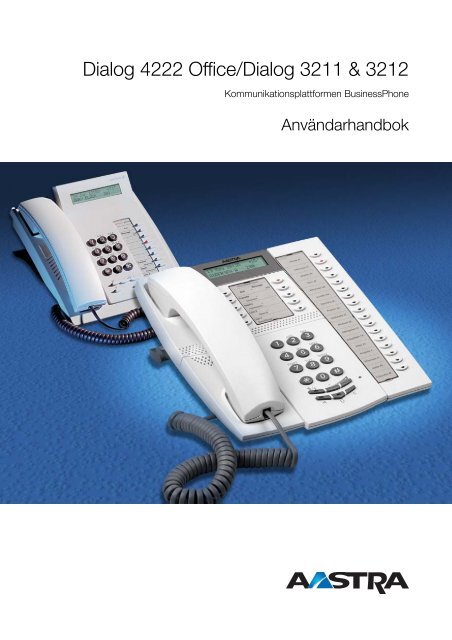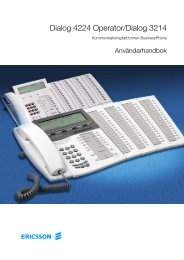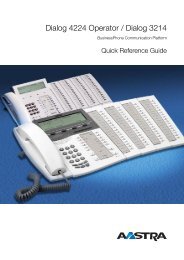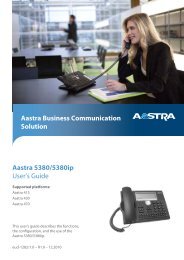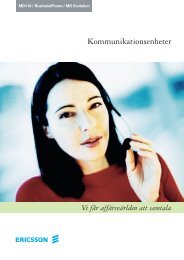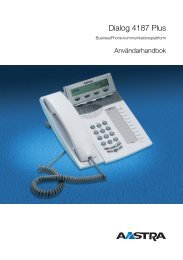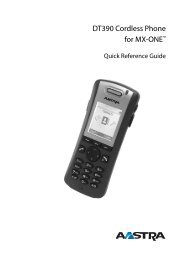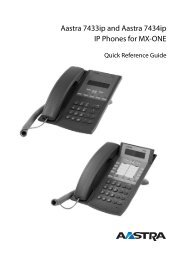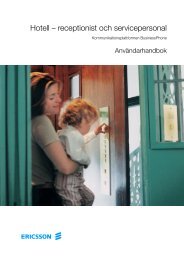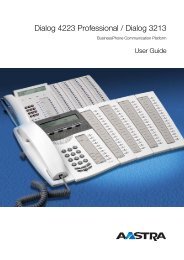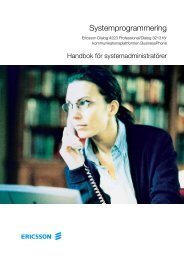svenska (pdf, 0 B) - Aastra
svenska (pdf, 0 B) - Aastra
svenska (pdf, 0 B) - Aastra
Create successful ePaper yourself
Turn your PDF publications into a flip-book with our unique Google optimized e-Paper software.
Dialog 4222 Office/Dialog 3211 & 3212Kommunikationsplattformen BusinessPhoneAnvändarhandbokGrafik på framsidanPlacera grafiken direkt på sidan, bry dig inte om att få inden i textflödet. Välj Grafik > Egenskaper och görföljande inställningar:• Bredd: 15,4 cm (Viktigt!)• Höjd: 11,2 cm (Kan vara mindre)• Överkant: 5,3 cm (Viktigt!)• Vänster: -0,3 cm (Viktigt!)Denna text ska sedan vara dold.
SV/LZTBS 160 1321 R2B© <strong>Aastra</strong> Telecom Sweden AB 2010. Med ensamrätt.2BusinessPhone — Dialog 4222 Office/Dialog 3211 & 3212
InnehållInnehållsidaVälkommen ...................................................... 5Beskrivning ...................................................... 7Inkommande samtal ....................................... 19Utgående samtal ............................................ 23Under samtal ................................................. 34Samtalsmätare ............................................... 40Vidarekoppling ............................................... 42Frånvaroinformation ....................................... 48Meddelanden ................................................. 52Sekretess ....................................................... 62Gruppfunktioner ............................................. 65ISDN-funktioner ............................................. 71Andra användbara funktioner ......................... 77Inställningar .................................................... 86Tillbehör ......................................................... 95Praktiska tips ............................................... 101Installation .................................................... 102Ordlista ........................................................ 112Index ............................................................ 115Snabbguide ................................................. 120BusinessPhone — Dialog 4222 Office/Dialog 3211 & 32123
Innehåll4BusinessPhone — Dialog 4222 Office/Dialog 3211 & 3212
VälkommenVälkommenVälkommen till användarhandboken för telefonerna Dialog 4222Office, Dialog 3212 Standard och Dialog 3211 Economyplus ikommunikationsplattformen BusinessPhone från <strong>Aastra</strong>.Kommunikationsplattformen består av BusinessPhone 50,BusinessPhone 128i och BusinessPhone 250.Funktionerna som beskrivs i denna användarhandbok gällerversion 5.1 eller högre av kommunikationsplattformenBusinessPhone. Vissa av dem kanske inte fungerar i tidigareversioner av systemet, och/eller skyddas av ett maskinvarulåssom måste köpas separat. I användarhandboken beskrivsfunktionerna i kommunikationsplattformen BusinessPhoneoch telefonerna Dialog 4222 Office, Dialog 3212 Standard ochDialog 3211 Economyplus utifrån standardinställningarna vidleverans från fabriken. Din telefon kan vara programmerad påett sätt som skiljer sig från dessa beskrivningar. Kontaktasystemadministratören om du behöver hjälp.Den senaste versionen av användarhandboken kan hämtas från:http://www.aastra.com.Obs! Dialog 4222 Office/Dialog 3211 & 3212 ärsystemtelefoner, dvs. de kan bara användas med enföretagstelefonväxel från <strong>Aastra</strong> som hanterar dessa typerav telefoner.Beskrivningar av funktioner som inte kräver att du talar i luren beskrivsmed luren av, om inget annat anges. I stället för att trycka på knappenAvsluta kan du alltid lägga på luren. Med dubbelfunktionsknapparnakan du använda en och samma knapp för att komma åt två olikafunktioner.BusinessPhone — Dialog 4222 Office/Dialog 3211 & 32125
VälkommenCopyrightMed ensamrätt. Ingen del av denna handbok får återges, lagras,eller överföras i någon form eller på något sätt, elektroniskt ellermekaniskt, inklusive fotokopiering och inspelning, utan uttryckligtskriftligt medgivande från utgivaren. Följande undantag ges:Om denna handbok görs tillgänglig på <strong>Aastra</strong>-media medger<strong>Aastra</strong> att användaren får hämta och skriva ut innehållet i denna filendast för privat bruk och inte för vidare spridning. Innehållet i dettadokument kan ändras utan föregående meddelande. <strong>Aastra</strong> påtarsig inget ansvar för skador som uppstår till följd av otillåtnaändringar i dokumentet.<strong>Aastra</strong> är ett registrerat varumärke som tillhör <strong>Aastra</strong> TechnologiesLimited. Alla övriga varumärken i denna publikation tillhör sinarespektive ägare.GarantiAASTRA LÄMNAR INGA SOM HELST GARANTIER GÄLLANDEDETTA MATERIAL, INKLUSIVE, MEN UTAN BEGRÄNSNING TILL,GARANTIER AVSEENDE PRODUKTENS ALLMÄNNA LÄMPLIGHETOCH LÄMPLIGHET FÖR ETT SÄRSKILT ÄNDAMÅL. <strong>Aastra</strong> svararinte för fel i materialet eller för skador i samband med eller till följd avanskaffandet eller användningen av detta material.Konformitetsdeklaration<strong>Aastra</strong> Telecom Sweden AB, SE-126 37 Hägersten, förklararhärmed att denna telefon uppfyller de grundläggande kraven ochandra tillämpliga regler i R&TTE-direktivet 1999/5/EC.Ytterligare information:http://www.aastra.com/sdoc.6BusinessPhone — Dialog 4222 Office/Dialog 3211 & 3212
BeskrivningBeskrivningDialog 4222 Office117345678216910111314121515BusinessPhone — Dialog 4222 Office/Dialog 3211 & 32127
Beskrivning1 Teckenfönster2 x 20 tecken. Se avsnittet ”Displayinformation” på sidan 15.2 Programmerbara knappar med dubbla funktionerFör lagring av nummer och programmering av funktioner. Se avsnittet”Inställningar” på sidan 86.3 2:aDenna knapp ger dig tillgång till knapparnas andrafunktioner (dvs.den funktion som står på andra raden vid varje knapp).4 Överflyttning / Vidarekopplinga. Flytta över pågående samtal. Se avsnittet ”Under samtal” påsidan 34.b. För att beställa/avbeställa vidarekoppling. Se avsnittet”Vidarekoppling” på sidan 42.5 Förfrågan / Konferensa. Används för att göra en förfrågan både internt och externt.b. För initiering av konferenssamtal.Se avsnittet ”Under samtal” på sidan 34.6 Linje 2 / Läs &a. Linjeknapp 2 för inkommande och utgående samtal.b. Läsa textinformation. Se avsnittet ”Frånvaroinformation” påsidan 48.7 Linje 1 / Spara/Repetitiona. Linjeknapp 1 för inkommande och utgående samtal.b. Spara ett externt nummer eller ringa upp det på nytt. Seavsnittet ”Utgående samtal” på sidan 23.8 Meddelande / Infoa. Används för att skicka och ta emot meddelanden. Se avsnittet”Meddelanden” på sidan 52.b. Används för att ange information. Se avsnittet”Frånvaroinformation” på sidan 48.9 SekretessFör inkoppling eller bortkoppling av mikrofonen. Se avsnitten”Under samtal” på sidan 34 och ”Tyst uppringning” på sidan 21.10 Högtalare på/avFör inkoppling eller bortkoppling av högtalaren. Se avsnittet ”Undersamtal” på sidan 34.11 Headset-knappSe avsnittet ”Headset — Dialog 4222 Office” på sidan 97.8BusinessPhone — Dialog 4222 Office/Dialog 3211 & 3212
Beskrivning12 VolymFör inställning av ljudvolymen. Se avsnittet ”Inställningar” påsidan 86.13 AvslutaFör att avsluta samtalet, eller nollställa teckenfönstret vidprogrammering.14 Mikrofon15 Extra knappsats som tillval17 programmerbara knappar med dubbla funktioner.16 HögtalareObs! Använd endast en extra knappsats av typenDBY 419 01.17 Lur med hörhjälpmedelObs! Lurens högtalardel kan dra till sig små metallföremål.BusinessPhone — Dialog 4222 Office/Dialog 3211 & 32129
BeskrivningDialog 3212 Standard/Dialog 3211Economyplus11514101112 1323454678916Obs! Bilden ovan gäller både Dialog 3212 Standard ochDialog 3211 Economyplus-telefonen. Economyplus-telefonenär inte utrustad med teckenfönster.10BusinessPhone — Dialog 4222 Office/Dialog 3211 & 3212
Beskrivning1 Teckenfönster (Endast Standard-telefon)2 x 20 tecken. Se avsnittet ”Displayinformation” på sidan 15.2 2:aDenna knapp ger dig tillgång till knapparnas andrafunktioner (dvs.den funktion som står på andra raden vid varje knapp).3 Meddelande / Infoa. Används för att skicka och ta emot meddelanden. Se avsnittet”Meddelanden” på sidan 52.b. Används för att ange information. Se avsnittet”Frånvaroinformation” på sidan 48.4 Programmerbara funktionstangenter med dubbelfunktion (A—D)För lagring av nummer och programmering av funktioner. Seavsnittet ”Inställningar” på sidan 86.5 Programmerbar funktionsknapp med dubbel funktion (C) /Headset-knappa. För lagring av nummer och programmering av funktioner.b. Headset-funktionen är bara tillgänglig då tilläggsenheten(DBY 410 02) är installerad. Headset-knappen programmerasav systemadministratören. Se avsnittet ”Tillbehör” på sidan 95.6 Överflyttning / Vidarekopplinga. Flytta över pågående samtal. Se avsnittet ”Under samtal” påsidan 34.b. För att beställa/avbeställa vidarekoppling. Se avsnittet”Vidarekoppling” på sidan 42.7 Förfrågan / Konferensa. Används för att göra en förfrågan både internt och externt.b. För initiering av konferenssamtal.Se avsnittet ”Under samtal” på sidan 34.8 Linje 2 / Läs & (Endast Standard-telefon)a. Linjeknapp 2 för inkommande och utgående samtal.b. Läs information (Endast Standard-telefon). Se avsnittet”Frånvaroinformation” på sidan 48.9 Linje 1 / Spara/Repetitiona. Linjeknapp 1 för inkommande och utgående samtal.b. Spara ett externt nummer eller ringa upp det på nytt. Seavsnittet ”Utgående samtal” på sidan 23.10 VolymFör inställning av ljudvolymen. Se avsnittet ”Inställningar” påsidan 86.BusinessPhone — Dialog 4222 Office/Dialog 3211 & 321211
Beskrivning11 SekretessFör inkoppling eller bortkoppling av mikrofonen. Se avsnittet ”Undersamtal” på sidan 34.12 Högtalare på/avFör inkoppling eller bortkoppling av högtalaren. Se avsnittet ”Undersamtal” på sidan 34.13 AvslutaFör att avsluta samtalet, eller nollställa teckenfönstret vidprogrammering.14 Högtalare15 Lur med hörhjälpmedel16 MikrofonObs! Lurens högtalardel kan dra till sig små metallföremål.12BusinessPhone — Dialog 4222 Office/Dialog 3211 & 3212
BeskrivningKnappar på Dialog 4222/Dialog 3211 &3212I tabellen visas en översikt över de olika knapparnas utseende påtelefonerna Dialog 4222 Office, Dialog 3212 Standard ochDialog 3211 Economyplus. I denna handbok visas endastknapparna på Dialog 4222.Se tabellen nedan om du använder Dialog 3212 Standard ellerDialog 3211 Economyplus. Där ser du vilka knappar som motsvararknapparna i snabbguiden.Knapp Dialog 4222Dialog 3211Dialog 3212Avslutaí XHeadsetÍ hHeadsetHögtalare sSekretessÉ mProgrammerbarÔ gfunktionsknappVolymì VBusinessPhone — Dialog 4222 Office/Dialog 3211 & 321213
BeskrivningLampindikeringarKnapplamporna på telefonen visar det pågående samtalets ellerfunktionens aktuella status.Ô Lampan är släckt Funktionen är inte aktiv.ÕÔÖÔÖÔLampan lyser med fastskenLångsamt blinkandelampaFunktionen är aktiv.Linjen (eller funktionen) är parkerad.Ett inkommande samtal ellermeddelande som väntar.Hastigt blinkande lampaÕÔ Tänd med korta uppehåll Pågående samtal.14BusinessPhone — Dialog 4222 Office/Dialog 3211 & 3212
BeskrivningDisplayinformationObs! Det här avsnittet gäller endast Dialog 4222 Office ochDialog 3212 Standard-telefonen.Instruktioner i teckenfönstret hjälper dig att använda telefonen. Närtelefonen inte används visas allmän information på den övre raden.På nedre raden står ditt namn och anknytningsnummer.12 Maj 10:35 +15°ANDERSSON A 200Vid interna samtal visas den andra personens namn,anknytningsnummer och status på den nedre raden.12 Maj 10:35 +15°BERGMAN B 201 SRinger du internt till någon som har vidarekopplat telefonen stården uppringda personens namn och anknytningsnummer på övreraden och vart samtalet vidarekopplas på nedre raden.OLSSON D 203BERGMAN B 201 FVid inkommande externa samtal står den andra personens namnoch status på nedre raden (om vederbörande är ansluten via ISDN).12 Maj 10:35 +15°431811005446 SBusinessPhone — Dialog 4222 Office/Dialog 3211 & 321215
BeskrivningStatusinformationStatusinformation under interna samtal:NB Det uppringda numret är spärrat.U Den uppringda anknytningen är upptagen.I Inkommande samtal.L Den uppringda anknytningen är ledig.L2 Den uppringda anknytningen är ledig på linje 2.I Inbrytning.P Den uppringda anknytningen har parkerat samtalet.Å Återuppringning från ett individuellt parkerat samtal.S Samtalsläge.VN Numret är vakant.V Aviseringsläge.& Den uppringda anknytningen har textinformation lagrad.% Den uppringda anknytningen har röstinformation lagrad.+15°^ Anger utomhustemperaturen och dess aktuella tendens (stigandeeller sjunkande) om telefonsystemet är utrustat med termometer(tillval).16BusinessPhone — Dialog 4222 Office/Dialog 3211 & 3212
BeskrivningTonerToner hörs i luren.Kopplingston(Systemet är redo, du kan slå önskatnummer)Särskild kopplingston(Systemet är redo, du kan slå önskatnummer. Telefonen är vidarekopplad)Rington(Ringsignal skickas till den uppringdatelefonen)Särskild rington(Ringsignal till linje 2)- upprepas efter 4 s- upprepas efter 4 sUpptagetton(Det uppringda numret är upptaget)Ton för nummer som inte nås(Det uppringda numret kan inte nås förtillfället eller har inte någon abonnent)Samtal väntar-tonSpärrton(Kopplingsmöjligheter saknas pga. överbelastatnät eller därför att det uppringdanumret är spärrat)Verifieringston(Bekräftar att den beställda funktionenhar kopplats in)Inbrytningston(Skickas till samtliga parter vid inbrytning)BusinessPhone — Dialog 4222 Office/Dialog 3211 & 321217
BeskrivningSignalerRingsignaler avges från telefonen.Intern ringsignalExtern ringsignal- upprepas efter 4 s- upprepas efter 4 sSignal för automatiskåteruppringningObs! I den här handboken beskrivs standardsystemetstoner och signaler. Lokala avvikelser kan förekomma.18BusinessPhone — Dialog 4222 Office/Dialog 3211 & 3212
Inkommande samtalInkommande samtalInterna samtalVid inkommande samtal ljuder ringsignalen och lampan blinkar.I teckenfönstret visas den uppringande personens namn ochinterna anknytningsnummer (Dialog 4222 Office/Dialog 3212Standard-telefon).Externa samtalVid inkommande samtal ljuder ringsignalen och lampan blinkar. Hardu en digital linjeanslutning (ISDN) visas den uppringandes externanummer i teckenfönstret. Vid vidarekoppling i det allmänna telenätetvisas både det nummer från vilket vidarekopplingen gjorts och denuppringandes nummer. Se även avsnittet ”ISDN-funktioner” påsidan 71 (Dialog 4222 Office/Dialog 3212 Standard-telefon). Enlinje är en extern anslutning.BusinessPhone — Dialog 4222 Office/Dialog 3211 & 321219
Inkommande samtaluBesvara samtalLyft luren.Linje 1 ÖÔÂíHandsfreeTryck utan att lyfta luren.ellerTryck utan att lyfta luren.Du står i kontakt med den som ringer via högtalare och mikrofon.Tryck för att avsluta ett handsfree-samtal.zFrån en annan anknytningDu kan besvara ett samtal till en annan anknytning från valfri telefon.Ring upp den anknytning till vilken det ringer.Du får upptagetton.6 Tryck.Ledig påannan linjeÔTillåt samtal på linje 2Vill du vara tillgänglig för inkommande samtal även då du talar itelefon måste du först programmera in Ledig på annan linje på enav de programmerbara knapparna. Se avsnittet ”Inställningar” påsidan 86.Tryck för att aktivera/avaktivera Ledig på annan linje(förprogrammerad).När ledig på annan linje är aktiv lyser lampan med fast sken och dukan ta emot samtal medan du talar.20BusinessPhone — Dialog 4222 Office/Dialog 3211 & 3212
Inkommande samtalLinje 2 ÖÔBesvara ett andra samtalDu talar i telefon när en dämpad signal hörs och linjelampan blinkarför att ange att ett nytt samtal väntar:Tryck på den blinkande linjeknappen.Det första samtalet parkeras.Linje 1 ÖÔíÅtergå till det första samtalet:Tryck på den första linjeknappen.Det andra samtalet parkeras. Du återgår till det ursprungligasamtalet.Tryck för att avsluta pågående samtal.Tyst uppringningDen här funktionen är praktisk om du inte vill bli störd av telefonensringsignal.Dialog 4222 Office/Dialog 3212 StandardInkommande anrop visas bara i teckenfönstret och av att linjelampanblinkar.Dialog 3211 EconomyplusInkommande anrop visas bara av att linjelampan blinkar.Obs! För Dialog 3212 Standard kräver denna funktion atttelefonen är av version R7B eller högre och för Dialog 3211Economyplus krävs version R6B eller högre. Se telefonensundersida.ÉNär telefonen är ledigTryck för att koppla bort ringsignalen för inkommande samtal.BusinessPhone — Dialog 4222 Office/Dialog 3211 & 321221
Inkommande samtalSpara och ringa upp inkommande samtalVid inkommande externa samtal kan du spara telefonnumret så attdu enkelt kan ringa upp det senare (numret får ha upp till 24 siffror).Tidigare sparat nummer raderas.Spara nummerInnan du avslutar samtalet:2:a Tryck.Spara/Repetition Ô Tryck för att spara det aktuella numret.Nummerrepetition2:a Tryck.Spara/Repetition Ô Tryck för att repetera det sparade numret.22BusinessPhone — Dialog 4222 Office/Dialog 3211 & 3212
Utgående samtalUtgående samtalDet kan hända att den du söker inte är anträffbar när du ringer.Funktionerna nedan hjälper dig att få kontakt med den söktapersonen.uz0zd eller íRinga samtalHur du ringer interna och externa samtal.Lyft luren och slå antingen:Ett anknytningsnummer för att ringa ett internt samtal.Eller:Prefixet för att komma ut på linjen samt önskat externt nummer.Obs! Vilket prefix man ska trycka för att komma ut på linjenberor på hur systemet är konfigurerat.För att avsluta samtalet.Obs! Det går snabbare att ringa upp om du använder degemensamma kortnumren eller programmerar in egnakortnummer.HandsfreeUtan att lyfta luren trycker du på en linjeknapp, högtalarknappeneller första siffran i telefonnumret. Samtalet är nu i handsfree-lägevia högtalare och mikrofon.BusinessPhone — Dialog 4222 Office/Dialog 3211 & 321223
Utgående samtalRepetition av senast slagna externanummerNär du ringer ett externt samtal sparas det slagna numret automatisktav systemet, vare sig du får svar eller inte. Se även avsnittet”Automatisk nummerrepetition” på sidan 25.*** Tryck för att repetera det senast slagna externa numret.Det slagna numret visas i teckenfönstret.Spara externt nummerNär du ringer ett externt samtal kan du spara numret, så att du lättkan återanvända det. Tidigare sparat nummer raderas.Spara nummerInnan du avslutar samtalet:2:a Tryck.Spara/Repetition Ô Tryck för att spara det aktuella numret.Nummerrepetition2:a Tryck.Spara/Repetition Ô Tryck för att repetera det sparade numret.24BusinessPhone — Dialog 4222 Office/Dialog 3211 & 3212
Utgående samtalAutomatisk återuppringningDu ringer en anknytning och det är upptaget eller ingen svarar.5 Tryck.Verifieringston.d eller íuObs! Numret för automatisk återuppringning kan skilja sigmellan olika länder, se tabellen”Alternativ programmering förautomatisk återuppringning, avisering och inbrytning” påsidan 90.Lägg på luren eller tryck för att avsluta.Återuppringningen sker då den sökta personen avslutar sitt pågåendesamtal, alternativt nästa gång han/hon avslutar ett nytt samtal.Svarar du inte inom åtta sekunder avbryts återuppringningstjänsten.Lyft luren när du blir återuppringd.(Du kan också trycka på linje- eller högtalarknappen för att ta samtaleti handsfree-läge.)Automatisk nummerrepetitionOm du slår ett externt nummer och det är upptaget eller ingen svarar,kan du låta systemet repetera numret automatiskt tills det blir ledigt.Obs! Funktionen kan kräva särskild behörighet. Frågasystemadministratören vad som gäller på din arbetsplats.Funktionen aktiveras med en funktionsknapp, så du måste förstprogrammera in den på en programmerbar knapp (det krävs enknapp per nummer). Se avsnittet ”Programmera en funktion” påsidan 87. Du kan aktivera automatisk nummerrepetition för upp tillfyra externa nummer samtidigt.AutomatisknummerpresentationÔAktiveraNär du ringer:Tryck för att aktivera (förprogrammerad).Lampan för automatisk nummerrepetition blinkar hastigt och övergårtill att lysa med fast sken så fort beställningen är lagrad och aktiverad.Verifieringston.BusinessPhone — Dialog 4222 Office/Dialog 3211 & 321225
Utgående samtald eller íuLägg på luren eller tryck för att avsluta.Återuppringningen sker då den sökta personen avslutar sittpågående samtal, alternativt nästa gång han/hon avslutar ett nyttsamtal. På Dialog 4222 Office och Dialog 3212 Standard visasföljande i teckenfönstret:AUTOMAT. UPPRINGNINGANDERSSON A 200Lyft luren när du blir återuppringd.(Du kan också trycka på linje- eller högtalarknappen för att tasamtalet i handsfree-läge.)Obs!Om en knapp redan har nummerrepetition aktiverad går detinte att använda den för en ny beställning förrän den gamlaär avbeställd.När lampan för automatisk nummerrepetition blinkar ärtelefonen upptagen. Det går inte att ta emot nya samtal ellerringa under den tiden.Antalet uppringningsförsök och hur länge funktionen är aktivställs in av systemadministratören.Funktionen kan inte användas om telefonen är vidarekopplad.Är tandemkonfigurering aktiverad kan funktionen inteanvändas med telefon nummer två. Se avsnittet”Tandemkonfigurering” på sidan 77.AutomatisknummerpresentationÕÔAvbrytTryck på den programmerbara knappen för att avbeställaautomatisk nummerpresentation (förprogrammerad).Obs! Systemet kan vara programmerat så att avbeställningav automatisk nummerrepetition sker automatiskt.26BusinessPhone — Dialog 4222 Office/Dialog 3211 & 3212
Utgående samtalGöra paus iautomatisknummerrepetitionGöra paus iautomatisknummerrepetitionÔÕÔPausVill du sätta samtliga aktiva beställningar på paus kan du programmeraen särskild pausknapp. Se avsnittet ”Programmera en funktion” påsidan 87.Tryck för paus (förprogrammerad).Beställningarna sätts i vänteläge och lamporna för automatisknummerrepetition blinkar långsamt.Tryck för att återuppta automatisk nummerrepetition(förprogrammerad).Upptagen anknytningDu ringer till en anknytning och det tutar upptaget.AviseringDu kan upplysa en upptagen anknytning om ditt samtal med hjälpav en dämpad ringsignal.4 Tryck för att avisera samtalet.Låt luren vara av. När den uppringda personen lägger på ringertelefonen automatiskt upp.Obs!Får du upptagetton igen beror det på att den önskadeanknytningen inte tillåter avisering.Numret för avisering kan skilja sig mellan olika länder, setabell ”Alternativ programmering för automatiskåteruppringning, avisering och inbrytning” på sidan 90.InbrytningDu kan direkt koppla in dig på en upptagen anknytning underpågående samtal (om detta är tillåtet).8 Tryck för inbrytning.En varningston för direktinkoppling hörs och ett trepartssamtalupprättas. Behåller du luren av ringer telefonen upp den söktapersonen automatiskt så fort han/hon lägger på luren.BusinessPhone — Dialog 4222 Office/Dialog 3211 & 321227
Utgående samtalObs!Får du fortfarande upptagetton saknar du behörighet förinbrytning, eller också är den sökta anknytningen blockeradför inbrytning.Numret för inbrytning kan skilja sig mellan olika länder, setabell ”Alternativ programmering för automatiskåteruppringning, avisering och inbrytning” på sidan 90.Vidarekopplad anknytningMed förbigång av vidarekoppling kan du ringa upp en viss anknytningtrots att den är vidarekopplad.*60* Mata in.zAnge anknytningsnumret.# Tryck.Du kopplas till den angivna anknytningen oavsett hur den ärvidarekopplad.28BusinessPhone — Dialog 4222 Office/Dialog 3211 & 3212
Utgående samtalKortnummerMed hjälp av kortnummer kan du slå ett nummer med bara ett parknapptryckningar. Vanliga externa nummer lagras som gemensammakortnummer i växeln.Dina egna mest använda externa nummer — s.k. egna kortnummer— kan lagras och användas på de programmerbara knapparnassekundära funktion, på expansionsknappsatserna eller påknapparna 0 till 9.Obs! Funktioner som aktiveras/avaktiveras genom att manslår en sifferkod, t.ex.*32* och #32# för påminnelse, kanockså lagras som eget kortnummer.Det finns två sätt att programmera ett eget kortnummer eller enfunktion:Alternativ 1 — Via en programmerbar knapp4 egna kortnummer kan programmeras på de programmerbaraknapparna och 17 på expansionsknappsatsen (endast Dialog 4222Office). Se avsnittet ”Egna kortnummer via en programmerbarknapp” på sidan 31.Alternativ 2 — Via knappsatsen10 egna kortnummer kan programmeras på knapparna 0 till 9. Seavsnittet ”Egna kortnummer via knappsatsen” på sidan 32.Du kan dessutom programmera telefonens 4 programmerbaraknappar (se alternativ 1).BusinessPhone — Dialog 4222 Office/Dialog 3211 & 321229
ABCDQPONMLKJIABCDEFGHUtgående samtalObs!Detta är väldigt praktiskt om du inte använder en knappsats.Om du använder Dialog 4222 Office med den extraknappsatsen lagras alla kortnummer som programmeratsvia knappsatsen på de första 10 programmerbara knapparna,se bilden nedan:essageInfoDEF3MNO6WXYZ9Knapp 1Knapp 2Knapp 3Knapp 4Knapp 5Knapp 6Knapp 7Knapp 8Knapp 9Knapp 030BusinessPhone — Dialog 4222 Office/Dialog 3211 & 3212
Utgående samtalGemensamma kortnummerzExterna nummer lagras centralt i kommunikationsplattformenBusinessPhone. Gemensamma kortnummer kan användas frånvarje anknytning som har behörighet till det.Slå det gemensamma kortnumret.Se telefonboken.Egna kortnummer via en programmerbarknappDu kan programmera in och aktivera dina vanligaste externa nummerpå de programmerbara knapparnas andra nivå. Du kan ävenprogrammera in funktioner som aktiveras/avaktiveras med ensifferkod på detta sätt.2:a Tryck.Thomas P Ô Tryck för att ringa, alternativt aktivera en sifferkod(förprogrammerad)._AÔ0zProgrammera egna kortnummerHur du programmerar in externa nummer eller sifferkoder på deprogrammerbara knapparna.*00* Gå till programmeringsläget.2:a Ô Tryck.Tryck på en programmerbar knapp.Slå prefixet för att komma ut på linjen och sedan numret.Vilket prefix man ska trycka för att komma ut på linjen beror på hursystemet är konfigurerat. Numret kan bestå av upp till 24 siffror.Obs! Om du måste invänta ny kopplingston för att kommaut på det allmänna nätet trycker du på knappen 2:a ochsedan på knappen 2.BusinessPhone — Dialog 4222 Office/Dialog 3211 & 321231
Utgående samtal*z#_AÕÔXEller:Slå en kod (2 siffror).Tryck på den programmerbara knappen igen.Tryck för att slutföra programmeringen.Obs! Med dubbelfunktionsknapparna kan egna kortnummeroch andra funktioner, som t.ex. namnval, kombineras påsamma knapp. Du kan ta bort det genomskinliga skyddetoch skriva namnen bredvid knapparna. Skriv namnet somhör till det egna kortnumret i fältet nedanför strecket för attange att det är knappens sekundära funktion.Egna kortnummer via knappsatsen**zDu kan använda knappsatsen för att programmera in och aktiveraexterna nummer som du ofta ringer.Tryck och slå kortnumret.Ett nummer mellan 0 och 9.Programmera egna kortnummerHur du programmerar in telefonnummer på knapparna 0 till 9.*51* Gå till programmeringsläget.z* Välj ett kortnummer mellan 0 och 9 och tryck.0zSlå prefixet för att komma ut på linjen och sedan numret.Numret kan bestå av upp till 24 siffror.Obs! Om du måste invänta ny kopplingston för att kommaut på det allmänna nätet trycker du på *.# Tryck.í Tryck för att slutföra programmeringen.32BusinessPhone — Dialog 4222 Office/Dialog 3211 & 3212
Utgående samtalAvbeställa ett eget kortnummer#51* Tryck.z# Ange ett kortnummer mellan 0 och 9 och tryck.Avbeställa alla egna kortnummer#51# Tryck.Verifieringston.NamnvalHuvudkontoret ÔDu kan programmera in och aktivera katalognummer (anknytningaroch gemensamma kortnummer) med de programmerbaraknapparna.Tryck för att ringa upp (förprogrammerad)._AÔ_AÕÔz_AÕÔíProgrammera namnvalHur du programmerar in ett internt katalognummer på en*00*programmerbar knapp.Gå till programmeringsläget.10Tryck på en programmerbar knapp.Tryck.Tryck på den programmerbara knappen igen.Slå numret.Du kan använda alla katalognummer, t.ex. ett gemensamtkortnummer eller en kollegas anknytningsnummer.Tryck på den programmerbara knappen igen.Tryck för att slutföra proceduren.BusinessPhone — Dialog 4222 Office/Dialog 3211 & 321233
Under samtalUnder samtalKommunikationsplattformen BusinessPhone ger dig möjlighet atthantera samtal på många olika sätt. Du kan växla mellan lur ochhandsfree/gruppsamtal, koppla bort mikrofonen, göra en förfrågan,flytta över samtal, initiera en konferens eller parkera ett samtal medandu utför andra uppgifter.ÂMedhörningDu talar i telefon via luren.Tryck för att koppla in eller koppla bort högtalaren.När lampan lyser med fast sken går samtalet ut via högtalaren förmedhörning.Obs! Du kan ställa in volymen. Se avsnittet ”Inställningar”på sidan 86.ÂdFrån lur till handsfreeDu talar i telefon via luren.Tryck för att koppla in högtalaren.Du är nu i medhörningsläge.Lägg på luren.Handsfree-samtal.Obs! Du kan ställa in volymen. Se avsnittet ”Inställningar”på sidan 86.34BusinessPhone — Dialog 4222 Office/Dialog 3211 & 3212
Under samtalíTryck för att avsluta samtalet.uFrån handsfree till lurDu talar i telefon i handsfree-läge.Lyft luren.Samtalet går nu via luren.ÉSekretessDu talar i telefon.Tryck för att koppla in eller koppla bort mikrofonen.När lampan lyser med fast sken hör personen inte vad som sägs idin ände.FörfråganFörfrågan ÔDu talar med en person och vill ringa upp en tredje på en internanknytning eller extern linje.Tryck.Eller:Linje 2 Ô Tryck på Linje 2.Det första samtalet parkeras (lampan blinkar långsamt).zíLinje 1 ÖÔRing upp tredje part.Du kan nu pendla mellan de båda samtalen, koppla ettkonferenssamtal eller avsluta det ena samtalet.Tryck för att avsluta samtalet.Det andra samtalet avslutas.Tryck för att återgå till det första samtalet.Du återgår nu till det första samtalet igen.BusinessPhone — Dialog 4222 Office/Dialog 3211 & 321235
Under samtalPendlingFörfråganeller Linje 2Linje 1 ÖÔÖÔíDu talar i telefon på linje 2 och vill återgå till det parkerade samtaletpå linje 1. Det parkerade samtalets lampa blinkar.Tryck för att parkera det andra samtalet.Det första samtalet kommer tillbaka.Tryck för att parkera det första samtalet.Det andra samtalet kommer tillbaka.Tryck för att avsluta det pågående samtalet.ÖverflyttningFörfrågan ÔzÖverflyttning ÔdDu vill flytta över ett pågående externt eller internt samtal till enannan anknytning.Tryck.Ring upp tredje part.Du kan göra överflyttningen utan att invänta svar eller när den tredjepersonen har svarat.Tryck.Eller:Obs! Kontrollera att du är kopplad till rätt person. Läsanvisningarna och varningarna i avsnittet ”Praktiska tips” påsidan 101.Lägg på luren.Samtalet flyttas över. Vid externa samtal måste du använda knappenÖverflyttning, om detta slags anknytning är tillåten i systemet.36BusinessPhone — Dialog 4222 Office/Dialog 3211 & 3212
Under samtalÖverflyttning till en upptagen anknytningDu kan även flytta över ett samtal till en upptagen anknytning.Den som du flyttar över samtalet till hör en dämpad signal (avisering),och samtalet kopplas så fort det pågående samtalet är avslutat (omavisering är tillåten).ÅteruppringningDu får återanrop om du har flyttat över ett externt samtal och denpåringande inte får svar inom viss tid. Då ringer det hos dig på nytt.Samtal väntarOm du hör en samtal väntar-ton under ett pågående samtal betyderdet att någon annan försöker nå dig.duÂdAvsluta det pågående samtalet och ta det väntandesamtaletLägg på luren för att avsluta det pågående samtalet.Det väntande samtalet signaleras på telefonen.Lyft luren för att svara.Eller:Tryck och lägg på luren för att svara i handsfree-läge.BusinessPhone — Dialog 4222 Office/Dialog 3211 & 321237
Under samtalFörfrågan ÔLinje 2 ÔzKonferensDu vill initiera ett konferenssamtal under pågående samtal.Tryck.Eller:Tryck.Ring upp tredje part.2:a Tryck.Konferens Ô Tryck för att upprätta ett trepartssamtal.Du har nu inlett ett trepartssamtal. Alla deltagare hör en regelbundenkonferenston så länge konferensen pågår.Om fler personer ska delta i konferensen upprepar duproceduren.Upp till sex personer kan delta i samtalet. Hur många avanknytningarna som kan vara externa beror på hur systemet ärprogrammerat.12 Maj 10:35 +15°KONFERENSSEnskild parkeringLinje 1 ÕÔLinje 1 ÖÔDu talar i telefon. Exempelvis lyser Linje 1-lampan med fast sken.Nu vill du parkera det pågående samtalet tillfälligt.Tryck på linjeknappen.Lampan blinkar långsamt.Tryck igen för att återgå till det parkerade samtalet.38BusinessPhone — Dialog 4222 Office/Dialog 3211 & 3212
Under samtalParkera ÔLinje 1 ÖÔGemensam parkeringTryck (förprogrammerad).Linjeknappens lampa blinkar långsamt. Samtalet kan återtas frånvalfri anknytning inom en minut. Annars får den som har parkeratsamtalet återanrop.Tryck för att svara på egen anknytning.Eller:zSvara på annan anknytning:Ring den anknytning som parkerade samtalet.6 Tryck.BusinessPhone — Dialog 4222 Office/Dialog 3211 & 321239
SamtalsmätareSamtalsmätareObs! Det här avsnittet gäller endast Dialog 4222 Office ochDialog 3212 Standard-telefonen.Under förutsättning att det allmänna telenätet skickarmätningsinformation till kommunikationsplattformen BusinessPhonekan samtalsmätarfunktionen användas för att kontrollerakostnaderna för utgående samtal. Det finns flera sätt att tafram den här informationen på kommunikationsplattformenBusinessPhone.KostnadsindikeringUnder utgående externa samtal visas den aktuella kostnaden iteckenfönstret. Vill du avaktivera kostnadsindikering gör du så här.*41# Mata in.Verifieringston. Kostnadsindikering avaktiveras.íTryck.Vill du aktivera kostnadsindikering igen upprepar du proceduren.40BusinessPhone — Dialog 4222 Office/Dialog 3211 & 3212
SamtalsmätareKostnad för senaste samtalNär du har avslutat ett utgående externt samtal kan du kontrollerakostnaden det för senaste samtalet.*46# Mata in.Kostnaden för det senaste samtalet visas i teckenfönstret.íTryck för att slutföra proceduren.Avläs din egen kostnadsräknareNär du vill kontrollera den sammanlagda kostnaden för din egenräknare kan du använda den här funktionen.*45# Mata in.Systemet visar den sammanlagda kostnaden sedan räknarennollställdes.í Tryck för att slutföra proceduren.BusinessPhone — Dialog 4222 Office/Dialog 3211 & 321241
VidarekopplingVidarekopplingNär du inte kan ta emot samtal, eller vill ta dina samtal på en annananknytning, kan du vidarekoppla dem till ett annat svarsställe.Systemet har även en förbigångsfunktion som du kan använda omdu behöver få tag i någon som har vidarekopplat sina samtal ochdet är mycket brådskande.Du har också möjlighet att spela in olika personliga svarsmeddelandenberoende på vilken typ av vidarekoppling som används. Se avsnittet”Personligt svarsmeddelande” på sidan 54.Obs! Du kan fortfarande ringa samtal som vanligt.Vidarekoppling om ingen svararNär du inte har möjlighet att besvara inkommande samtal (internaeller externa) kan du låta systemadministratören programmeradin anknytning så att samtalen automatiskt vidarekopplas tillen inprogrammerad vidarekopplingsadress (standardväntetid:15 sekunder).Vidarekoppling vid upptagetDu kan låta systemadministratören programmera din anknytningså att samtalen automatiskt vidarekopplas till en inprogrammeradvidarekopplingsadress när någon ringer till dig (internt eller externt)och det är upptaget.42BusinessPhone — Dialog 4222 Office/Dialog 3211 & 3212
VidarekopplingFast vidarekopplingFunktionen vidarekopplar alla samtal direkt till ett förprogrammeratsvarsställe (t.ex. en sekreterare).Aktivera fast vidarekoppling2:a Tryck.Vidarekoppling Ô Tryck för att aktivera vidarekoppling.Alla samtal till din anknytning kopplas vidare till en förprogrammeradadress. Det aktuella vidarekopplingsläget visas i teckenfönstret.12 Maj 10:35 +15°VIDAREK. 4736->5450Avbeställa vidarekoppling2:a Ô Tryck.Vidarekoppling ÕÔ Tryck för att avbeställa vidarekoppling.BusinessPhone — Dialog 4222 Office/Dialog 3211 & 321243
VidarekopplingProgrammera adress för fastvidarekopplingOm du behöver programmera in en ny vidarekopplingsadress:*00* Slå för att börja programmera.2:a Tryck.Vidarekoppling Ô Tryck.z2:a Ô Tryck.Vidarekoppling ÕÔ Tryck.íAnge den nya vidarekopplingsadressen.Tryck för att slutföra proceduren.44BusinessPhone — Dialog 4222 Office/Dialog 3211 & 3212
VidarekopplingEgen vidarekopplingFunktionen ger dig möjlighet att vidarekoppla dina samtal till ettinternt eller externt svarsställe, t.ex. ett valfritt katalognummer,en kollegas anknytning, ett externt nummer eller ett gemensamtkortnummer (t.ex. din mobiltelefon).Obs! Extern vidarekoppling för anknytningen kan spärrasför att förhindra missbruk. Se avsnittet ”Sekretess” påsidan 62. 2:a ÔProgrammera in och aktivera intern vidarekopplingVidarekoppla dina samtal till ett internt svarsställe.Tryck.Vidarekoppling Ôz Tryck och slå sedan det nya katalognumret.Valfritt katalognummer.2:a Ô Tryck.Vidarekoppling ÕÔ Tryck.Verifieringston. Vidarekopplingslampan tänds och lyser med fastsken. Det aktuella medflyttningsläget visas i teckenfönstret.íTryck för att slutföra proceduren.Du kan ringa som vanligt. En särskild kopplingston hörs närvidarekoppling är aktiverad.Obs! Det går inte att aktivera enskild intern vidarekopplingom du redan har aktiverat enskild extern vidarekoppling.Avbeställa intern vidarekoppling2:a Ô Tryck.Vidarekoppling ÕÔ Tryck.Egen vidarekoppling är avbeställd. Lampan slocknar.BusinessPhone — Dialog 4222 Office/Dialog 3211 & 321245
VidarekopplingProgrammera in och aktivera en ny externvidarekopplingsadressStälla in en ny adress för egen extern vidarekoppling:*22* Mata in.0zSlå prefixet för att komma ut på linjen, och sedan det externanummer till vilket telefonen ska vidarekopplas.Högst 24 siffror.Obs! Om du måste invänta ny kopplingston för att kommaut på det allmänna nätet trycker du på *.# Tryck för att aktivera egen vidarekoppling.Verifieringston.í Tryck för att slutföra proceduren.Obs! Ring upp din anknytning för att kontrollera attvidarekopplingen fungerar innan du lämnar din plats. Påså sätt kan du kontrollera att numret har programmeratskorrekt så dina samtal inte vidarekopplas till fel person avmisstag.Egen extern vidarekoppling kan också användas via DISAfunktionen.Se avsnittet ”Inställningar” på sidan 86.Avbeställa extern vidarekoppling#22# Mata in.í Tryck.Obs! Den programmerade vidarekopplingsadressenraderas inte ur minnet. Vidarekopplingen är bara inaktiv.Återaktivera extern vidarekopplingVidarekoppla dina samtal till ett externt svarsställe.*22*# Slå för att aktivera den inprogrammerade externavidarekopplingen.Du kan ringa som vanligt. En särskild kopplingston hörs närvidarekoppling är aktiverad. Att du har aktiverat extern vidarekopplingvisas i teckenfönstret.í Tryck.46BusinessPhone — Dialog 4222 Office/Dialog 3211 & 3212
VidarekopplingMedflyttningDu kan besvara samtal till din anknytning när du själv sitter i ettannat rum genom att vidarekoppla dem till det rum där du befinnerdig. Medflyttning kan bara användas om du har aktiverat egenvidarekoppling på din egen telefon.Aktivera medflyttning*21* Mata in.z* Slå ditt nummer och tryck.Obs! Proceduren måste utföras från den telefon somsamtalen ska vidarekopplas till.z# Slå det nya numret och tryck.Särskild kopplingston.í Tryck för att slutföra proceduren.Avbeställa medflyttningDet går även att avbeställa medflyttning och egen vidarekopplingfrån svarsstället.#21* Mata in.z Slå ditt nummer.# Tryck.Kopplingston.í Tryck för att slutföra proceduren.BusinessPhone — Dialog 4222 Office/Dialog 3211 & 321247
FrånvaroinformationFrånvaroinformationNär du inte är inne (t.ex. på grund av möte, semester, lunch, sjukdom)kan du använda den här funktionen för att informera dem som sökerdig om orsaken till din frånvaro. Externa inkommande samtal kopplastill växeln där man också har tillgång till ditt frånvaromeddelande.Obs! Om du har aktiverat vidarekoppling med ett personligtsvarsmeddelande hör den som ringer detta svarsmeddelandeäven om du har aktiverat frånvaroinformation. Se avsnittet”Personligt svarsmeddelande” på sidan 54.Du kan informera den som söker dig med:1) Fördefinierade texterAnge orsaken till din frånvaro samt datum och tid då du beräknarvara tillbaka.2) RöstinformationSpela in ett meddelande och berätta varför du är frånvarande.2:a Tryck.Info Ô Tryck.Ange informationSpara text eller röstinformation:När informationen är aktiverad lyser lampan Meddelande/Info medfast sken. Om ett meddelande anländer börjar lampan blinka. Seavsnittet ”Kontrollera och lagra mottagna meddelanden” påsidan 56.Välj fördefinierad text eller röstinformation.48BusinessPhone — Dialog 4222 Office/Dialog 3211 & 3212
FrånvaroinformationzFördefinierade texterMata in informationskod och kompletterande information (setabell).íKod KompletterandeinformationLunch, åter 1 timme (00—23) minut (00—59)Tillfälligt ute, åter 2 timme (00—23) minut (00—59)Sammanträde, åter 3 månad (01—12) dag (01—31)Tjänsteresa, åter 4 månad (01—12) dag (01—31)Sjuk, åter 5 månad (01—12) dag (01—31)#Semester, åter 6 månad (01—12) dag (01—31)Tryck för att ange information.Tryck för att slutföra proceduren.Den inprogrammerade informationen kommer att visas iteckenfönstret. Den som söker dig via en intern anknytningfår tillgång till informationen via teckenfönstret (eller som taladinformation, för telefoner utan teckenfönster). Externa inkommandesamtal kopplas till växeln där man också har tillgång till dittfrånvaromeddelande.2:a Tryck.Info Ô Tryck.5 Ange kod.Exempel på fördefinierade texter: Semester, åter 27 juni0627 Ange månad och dag.# Tryck.Informationen är aktiverad.BusinessPhone — Dialog 4222 Office/Dialog 3211 & 321249
FrånvaroinformationRöstinformation2:a Tryck.Info Ô Tryck.9 Tryck och tala in meddelandet.í* Tryck för att spela upp och lyssna på inspelningen.9 Tryck och tala in om du vill göra om meddelandet.# Tryck för att aktivera.Tryck för att slutföra proceduren.Den som söker anknytningen internt hör meddelandet via luren ellerhögtalaren. Externa inkommande samtal kopplas till växeln, där manockså har tillgång till ditt frånvaromeddelande.Obs! Vill du kontrollera ditt meddelande kan du ringa uppditt eget anknytningsnummer.Ändra informationRadera information2:a Tryck.Info Ô Tryck.0# Tryck för att radera informationen.Spara information2:a Ô Tryck.Info Ô# Tryck för att avaktivera och spara för senare bruk.Informationen är inte aktiverad.íTryck för att slutföra proceduren.50BusinessPhone — Dialog 4222 Office/Dialog 3211 & 3212
FrånvaroinformationAnvänd sparad informationNär informationen inte är aktiverad:2:a Ô Tryck.Info Ô# Tryck för att aktivera sparad information.Lampan Meddelande/Info tänds. Informationen är aktiverad.íTryck för att slutföra proceduren.Ta emot information för vidarekopplatsamtalObs! Det här avsnittet gäller endast Dialog 4222 Office ochDialog 3212 Standard-telefonen.En kollega, Andersson, har programmerat in vidarekoppling till dinanknytning. Du tar emot ett samtal till Andersson på din telefon.Tecknet ”&” eller ”%” anger att Andersson har programmerat in etttextmeddelande respektive ett röstmeddelande.Ett textmeddelande har programmerats inANDERSSON A 200&BERGMAN B 201 S2:a Tryck.Läs & Ô Tryck och håll knappen nere för att läsa textmeddelandet.Ett röstmeddelande har programmerats inFörfrågan ÔzANDERSSON A 200%BERGMAN B 201 STryck.Slå Anderssons nummer för att höra röstmeddelandet.BusinessPhone — Dialog 4222 Office/Dialog 3211 & 321251
MeddelandenMeddelandenMeddelandesystemet låter dig skicka, ta emot, vidarekopplaoch spara olika sorters meddelanden. Du får även tillgång till fleraanvändbara funktioner, t.ex. inspelning av pågående samtal, kopplingav samtal via företagsnätet m.m.LösenordFörsta gången du använder meddelandesystemet (måste göras frånden egna anknytningen) kan du bli ombedd att ändra ditt lösenordom standardlösenordet används (0000).Obs! Vissa system har programmerats att tillåtastandardlösenordet.íFölj de talade instruktionerna.Du blir ombedd att ange ett nytt lösenord, bekräfta det och sparadet. Anger du standardlösenordet blir du ombedd att försöka igen.Tryck för att slutföra proceduren.Eller:Fortsätt med någon av meddelandefunktionerna.Vill du byta lösenord du göra detta i meddelandesystemet eller medfunktionen ”Byta lösenord” på sidan 62.52BusinessPhone — Dialog 4222 Office/Dialog 3211 & 3212
MeddelandenSystem med enskilda brevlådorDen som söker dig kan lämna ett meddelande i din personligabrevlåda. 2:a ÔzVidarekoppling ÔAktiveraVidarekoppla din anknytning till brevlådesystemet.Tryck.Tryck.Slå numret till brevlådesystemet.Fråga systemadministratören om brevlådesystemets nummer.2:a Ô Tryck.Vidarekoppling ÕÔ Tryck.íTryck för att slutföra proceduren.När vidarekopplingen till din brevlåda är aktiverad lyser lampanVidarekoppling med fast sken.Avaktivera2:a Ô Tryck.Vidarekoppling ÕÔ Tryck.BusinessPhone — Dialog 4222 Office/Dialog 3211 & 321253
MeddelandenPersonligt svarsmeddelandeDet finns tre olika personliga svarsmeddelanden som du kan lämnatill den som ringer, beroende på vilket slags vidarekoppling du villaktivera. Du kan aktivera vidarekoppling när den som ringer fårupptagetton eller när ingen svarar, och du kan aktivera egenvidarekoppling för alla dina samtal.*59# Mata in.Du blir ombedd att ange ditt anknytningsnummer och lösenord.2 Tryck för att konfigurera ditt personliga svarsmeddelande.zAnge vidarekopplingskod.Välj ett alternativ nedan och följ de talade instruktionerna.VidarekopplingstypKodSvarsmeddelande vid upptaget 1Svarsmeddelande när ingen svarar 2Personligt svarsmeddelande 3# Tryck för att lagra det inspelade meddelandet.När telefonen är vidarekopplad spelas hälsningen upp när någonringer.í Tryck för att slutföra proceduren.Obs! Om du har aktiverat vidarekoppling med ett personligtsvarsmeddelande hör den som ringer detta svarsmeddelandeäven om du har aktiverat frånvaroinformation. Se avsnittet”Frånvaroinformation” på sidan 48.Meddelande ÖÔHämta meddelanden — interntNär ett nytt meddelande anländer blinkar meddelandelampan hastigt.Tryck för att hämta meddelandet.Se avsnittet ”Kontrollera och lagra mottagna meddelanden” påsidan 56.54BusinessPhone — Dialog 4222 Office/Dialog 3211 & 3212
MeddelandenzzHämta meddelanden — externtHämta dina meddelanden när du inte ringer internt:Slå arbetsplatsens telefonnummer.Slå numret till brevlådesystemet.Du blir ombedd att ange ditt anknytningsnummer och lösenord.Obs! Du kan inte använda standardlösenordet 0000 för atthämta meddelanden externt. Om du vill kontrollera dinameddelanden från en extern telefon måste du först bytalösenord. Se avsnittet ”Byta lösenord” på sidan 62.Följande brevlådefunktioner kan användas utifrån:• Byta lösenord• Kontrollera och lagra mottagna meddelanden• Vidarekoppla ett röstmeddelande• Skicka meddelande• Påminnelse (externt)• Personligt svarsmeddelandePåminnelse (externt)Den här funktionen låter meddelandesystemet underrätta dig närdu får ett nytt röstmeddelande. Du kan ange ett externt nummersom systemet ringer upp vid en viss, förprogrammerad tidpunkteller så fort ett nytt meddelande kommer in.Obs! Funktionen kan kräva särskild behörighet eller ärkanske inte tillgänglig. Tala med systemadministratören omdu behöver hjälp.Du kan bli underrättad på två olika sätt (beroende på hur systemetär programmerat):Underrättelse med tillgång till brevlåda:Kvittera underrättelsen genom att ange ditt lösenord (som inte fårvara standardlösenordet 0000). Se avsnittet ”Byta lösenord” påsidan 62 för information om hur du väljer ett nytt lösenord. Du harnu full tillgång till brevlådesystemet.BusinessPhone — Dialog 4222 Office/Dialog 3211 & 321255
MeddelandenUnderrättelse utan tillgång till brevlåda:En taltjänst underrättar dig om att du har fått ett meddelande.Kvittera underrättelsen genom att trycka på valfri knapp. Du måsteringa upp brevlådesystemet för att hämta ditt meddelande.Obs! Om du inte kvitterar underrättelsen inom denförprogrammerade tiden bryts förbindelsen och ett nyttförsök görs senare (systemadministratören kan upplysa digom hur många underrättelseförsök som systemet harprogrammerats att göra).Meddelande ÔProgrammeringTryck för att komma till brevlådan.Obs! I vissa konfigurationer kan du behöva ange ditt lösenordinnan du kan hämta meddelanden.Följ de talade instruktionerna.Du kan programmera in telefonnummer och tidpunkt för den externaunderrättelsen och aktivera/avaktivera funktionen. Det externanumret (inklusive prefixet för att komma ut på linjen) kan vara upptill 24 siffror långt. Tidpunkten anges i 24-timmarsformat, t.ex. 2030för halv nio på kvällen. Värdet justeras automatiskt till närmastekvart, så att exempelvis 2013 blir 2015.íObs! Du måste programmera in telefonnummer och tidpunktför underrättelse innan du aktiverar tjänsten.Tryck för att slutföra programmeringen.Kontrollera och lagra mottagna meddelandenDu kan granska och lagra dina mottagna meddelanden.Mottagna meddelanden delas in i följande tre kategorier:• Nya meddelanden (ej avlyssnade)• Avlyssnade meddelanden• Lagrade meddelandenRöstmeddelanden kan även vidarekopplas till andra brevlådenummer(personliga eller gemensamma). Se avsnittet ”Vidarekoppla ettröstmeddelande” på sidan 57.Obs! Meddelanden tas bort från systemet efter en viss tid.Hur lång tiden är beror på vilken kategori meddelandettillhör. Systemadministratören kan ge besked om detta.56BusinessPhone — Dialog 4222 Office/Dialog 3211 & 3212
MeddelandenMeddelande ÖÔíTryck för att komma till brevlådan.Om brevlådan endast innehåller avlyssnade meddelanden lyserlampan med fast sken i stället. Du kan granska och lagra dinamottagna meddelanden. Du kan lagra upp till 20 meddelanden.Röstmeddelanden lyssnar du på via högtalaren eller luren. Ringmig-meddelanden ringer upp automatiskt (meddelanden av dennatyp kan inte lagras).Obs! I vissa konfigurationer kan du behöva ange ditt lösenordinnan du kan hämta meddelanden. Se avsnittet ”Sekretess”på sidan 62.Tryck för att slutföra proceduren.Meddelande ÖÔVidarekoppla ett röstmeddelandeDu kan vidarekoppla de röstmeddelanden som du har mottagit(i den egna eller den gemensamma brevlådan) till andrabrevlådenummer (personliga eller gemensamma). Vidvidarekoppling av ett röstmeddelande till någons personligabrevlåda är brevlådenumret detsamma som anknytningsnumret.Se även avsnittet ”Meddelanden” på sidan 52.Tryck för att komma till brevlådan.Obs! I vissa konfigurationer kan du behöva ange dittlösenord innan du kan hämta meddelanden. Se avsnittet”Sekretess” på sidan 62.Följ de talade instruktionerna.Du kan vidarekoppla nya, avlyssnade eller lagrade röstmeddelanden.Obs! Det meddelande som vidarekopplas är en kopia, dvs.man kan ta bort det utan att det ursprungliga meddelandettas bort.íUpprepa proceduren om du vill vidarekoppla meddelandet tillen annan brevlåda.Tryck för att slutföra proceduren.BusinessPhone — Dialog 4222 Office/Dialog 3211 & 321257
MeddelandenGemensamt brevlådesystemOm du vidarekopplar din telefon till en gemensam brevlåda kan densom ringer lämna ett meddelande där. Skillnaden mellan personligaoch gemensamma brevlådor är att de senare kan användas av flerän en användare. 2:a ÔVidarekoppling ÔzAktiveraVidarekoppla din anknytning till brevlådesystemet.Tryck.Tryck.Slå numret till den gemensamma brevlådan.Fråga systemadministratören om brevlådans nummer.2:a Ô Tryck.Vidarekoppling ÕÔ Tryck.íTryck för att slutföra proceduren.När vidarekopplingen till din brevlåda är aktiverad lyser lampanVidarekoppling med fast sken.Avaktivera2:a Ô Tryck.Vidarekoppling ÕÔ Tryck.Hämta meddelanden — interntGemensam brevlåda Ô Tryck på knappen för gemensam brevlåda (förprogrammerad).Du blir ombedd att ange ditt anknytningsnummer och lösenord. Seavsnittet ”Sekretess” på sidan 62.58BusinessPhone — Dialog 4222 Office/Dialog 3211 & 3212
MeddelandenzzHämta meddelanden — externtHämta dina meddelanden när du inte ringer internt:Slå arbetsplatsens telefonnummer.Slå numret till den gemensamma brevlådan.Du blir ombedd att ange ditt anknytningsnummer och lösenord.Obs! Du kan inte använda standardlösenordet 0000 för atthämta meddelanden externt. Om du vill kontrollera dinameddelanden från en extern telefon måste du först bytalösenord. Se avsnittet ”Byta lösenord” på sidan 62.Skicka meddelandeSå här skickar du ett meddelande till en anknytning när det ärupptaget eller ingen svarar.12 Maj 10:35 +15°BERGMAN B 201 BÅteruppringningsmeddelandeMeddelande Ô# Tryck för att skicka ett Ring mig-meddelande.Meddelande ÔTalSå här skickar du ett röstmeddelande.Tryck.9 Tryck och tala in ett röstmeddelande* Tryck för att spela upp och lyssna på inspelningen.9 Tryck och tala in om du vill göra om meddelandet.# Tryck för att skicka.BusinessPhone — Dialog 4222 Office/Dialog 3211 & 321259
MeddelandenDiktafonfunktionVill du spela in och hämta egna röstmeddelanden kan du användadiktafonfunktionen. Diktafonmeddelanden fungerar som vanligameddelanden. Information om hur man hämtar diktafonmeddelandenfinns i avsnittet ”Kontrollera och lagra mottagna meddelanden” påsidan 56.Spela in meddelandeStarta inspelningen:*58# Slå och spela in meddelandet.Inspelningen kan vara högst 4 minuter och 15 sekunder lång.MEDDELANDEVälj något av följande alternativ:* Tryck för att spela upp.9 Tryck och tala in om du vill göra om meddelandet.# Tryck för att stoppa inspelningen och spara meddelandet.60BusinessPhone — Dialog 4222 Office/Dialog 3211 & 3212
MeddelandenSamtalsinspelningMed funktionen samtalsinspelning kan du lagra det pågåendetelefonsamtalet i din personliga brevlåda genom att trycka på enförprogrammerad inspelningsknapp. Du kan lagra såväl internasom externa samtal. Konferenssamtal kan inte lagras.Inspelade samtal fungerar som vanliga röstmeddelanden. Informationom hur man hämtar samtalsinspelningar finns i avsnittet ”Kontrolleraoch lagra mottagna meddelanden” på sidan 56.Obs! Funktionen kan kräva särskild behörighet eller ärkanske inte tillgänglig. Tala med systemadministratörenom du behöver hjälp. Observera också att konferenstonkan höras under hela inspelningen.Inspelning ÔStarta eller stoppa inspelning av det pågående samtalet:Tryck på inspelningsknappen (förprogrammerad).Under inspelningen lyser en lampa med fast sken för att visa attsamtalet spelas in. Du kan börja och sluta spela in när du vill. Denlängsta tillåtna inspelningstiden är 4 minuter och 15 sekunder. Villdu spela in under längre tid än så upprepar du bara proceduren.Varning! Att spela in ett samtal utan den andra partensmedgivande kan vara olagligt. Att vidarekoppla det inspeladesamtalet till, eller spela upp det för, en tredje part utantillstånd kan vara olagligt.Den part som vill spela in ett samtal måste i förväg inhämtaden andra partens tillstånd för detta samt informeravederbörande om inspelningens syfte och framtidaanvändning. Ansvaret för att tillämplig lagstiftning åtföljs vilarhelt och hållet på användaren, och missbruk kan beivras.Varken tillverkaren eller återförsäljaren av denna produkt kanhållas ansvarig för eventuellt missbruk av funktionen ellerskador som kan uppstå därav.BusinessPhone — Dialog 4222 Office/Dialog 3211 & 321261
SekretessSekretessDet fyrsiffriga lösenordet behöver du om du vill spärra telefonen förobehöriga användare, ringa externt från valfri spärrad anknytning,komma in i meddelandesystemet eller använda DISA-funktionen.Obs! Första gången du använder meddelandesystemetkan du bli ombedd att ändra ditt lösenord frånstandardlösenordet (0000). Detta görs direkt imeddelandesystemet. Se avsnittet ”Meddelanden” påsidan 52.Byta lösenord#*72* Slå för att välja ett nytt lösenord.zMata in ditt nuvarande lösenord.Standardlösenordet är 0000.* Tryck.zMata in ditt nya lösenord.# Tryck.Verifieringston.í12 Maj 10:35 +15°#*72*----*4321#Tryck för att slutföra proceduren.62BusinessPhone — Dialog 4222 Office/Dialog 3211 & 3212
SekretessFörbigång av spärrad anknytningDu kan tillfälligt förbigå spärren för en anknytning och ringa ett samtal.Förbigång från egen anknytning*72* Mata in.zMata in ditt lösenord.# Tryck.Kopplingston. Du kan ringa ett samtal från din anknytning.Förbigång från annans anknytningMed denna funktion kan du ringa ett samtal från en annan, spärradanknytning genom att ange ditt lösenord.*72* Mata in.z* Tryck.zMata in ditt lösenord.Slå ditt anknytningsnummer.# Tryck.Kopplingston. Du kan ringa ett samtal från den spärradeanknytningen.BusinessPhone — Dialog 4222 Office/Dialog 3211 & 321263
SekretessSpärra anknytning*72# Slå för att spärra din anknytning.Verifieringston.í Tryck för att slutföra proceduren.Ta bort anknytningsspärr#72* Mata in.z Mata in ditt lösenord.# Tryck för att öppna anknytningen på nytt.Verifieringston. Din anknytning är öppen och klar att använda.í Tryck för att slutföra proceduren.64BusinessPhone — Dialog 4222 Office/Dialog 3211 & 3212
GruppfunktionerGruppfunktionerFöljande gruppfunktioner kan vara mycket praktiska vid arbete i lag.De ger dig möjlighet att söka en kollega, hjälpa till med knappsystemeller ta över inkommande samtal.KnappsystemMed den här funktionen representeras alla (eller valda) externa linjerav förprogrammerade knappar på samtliga telefoner. Man måsteprogrammera en funktionsknapp per extern linje. Detta gör att dukan övervaka trafiken på varje extern linje som programmerats in(dvs. om den är ledig eller upptagen). Du kan också ringa externtgenom att trycka på en extern linjeknapp.Extern linje ÖÔSvara på ett externt samtalVill du svara på ett externt samtal trycker du bara på den blinkandeknappen. (Vid inkommande externa samtal hörs en ringsignalsamtidigt som linjeknappen blinkar, beroende på hur systemet ärprogrammerat.)Tryck (förprogrammerad).Du har talförbindelse med den som ringer.BusinessPhone — Dialog 4222 Office/Dialog 3211 & 321265
GruppfunktionerExtern linje ÔzRing externtVill du ringa externt trycker du bara på knappen för den externalinjen. Du kommer automatiskt ut på den externa linjen.Tryck på en ledig linjeknapp (förprogrammerad).Ring upp det önskade numret.Ringer du externa samtal på det här sättet behöver du inte slåprefixet för att komma ut på linjen först.Övervakning/TelefonbemanningEn av funktionsknapparna kan också programmeras för övervakningoch samtalshantering inom en grupp av anknytningar. Har du enknapp för övervakning/bemanning inprogrammerad på din telefonkan du ringa övriga medlemmar i gruppen, eller besvara inkommandesamtal till gruppen, genom att trycka på knappen och övervakaaktiviteten på övriga anknytningar (ledig, upptagen, uppringd).Mikael ÕÔMikael ÔMikael ÖÔTrafik på linjenSamtal pågår (lampan är tänd).Anknytningen är ledig (lampan är släckt).Anknytningen blir uppringd (lampan blinkar).Mikael ÖÔTa över samtal till gruppenEn förprogrammerad knapp på din telefon blinkar för att visa attnågon ringer till en kollegas anknytning.Tryck för att besvara samtalet direkt (förprogrammerad).Lampan bredvid knappen blinkar vid inkommande samtal.Mikael ÔRing en gruppmedlemTryck för att ringa upp (förprogrammerad).Obs! Om lampan blinkar kommer du att ta över kolleganspågående samtal automatiskt.66BusinessPhone — Dialog 4222 Office/Dialog 3211 & 3212
GruppfunktionerTa över gruppsamtalzAlla medlemmar i en svarsgrupp kan besvara ett samtal till en avgruppens medlemmar. Du svarar på ett samtal till gruppen genomatt mata in en särskild svarskod. Fråga systemadministratören vilketnummer som används.Slå svarskoden för gruppsamtal.HögtalarsökningSökning ÔSökning ÕÔDu kan söka alla anknytningar i en grupp och lämna ettröstmeddelande.Tryck (förprogrammerad).Alla anknytningar i gruppen blir uppringda.Tryck en gång till och håll knappen intryckt(förprogrammerad).Tala in röstmeddelandet och släpp sedan knappen. Nu kan duinvänta svar eller avsluta. Får du inte svar inom 30 sekunder avslutassökningsfunktionen automatiskt.Sökning ÖÔBesvara sökningNär någon söker dig med högtalarsökning hörs en kort signal ochsökningsknappen blinkar.Tryck (förprogrammerad).Ett internt samtal kopplas till den person som söker dig.BusinessPhone — Dialog 4222 Office/Dialog 3211 & 321267
GruppfunktionerGemensam klockazFunktionen Gemensam klocka ger samtliga anknytningar i systemet(växeln inräknad) möjlighet att svara på samtal via den fördefinieradeanknytningen för gemensam klocka.Knappa in svarskoden för gemensam klocka.Fråga systemadministratören vilken svarskod som används.Du kopplas direkt till den som ringer. Om två eller fler anknytningarförsöker besvara ett samtal från anknytningen för gemensam klockaär det den första anknytningen som tar samtalet. Övriga anknytningarhör tonen för nummer som inte nås och får meddelandet Ingasamtal väntar fÖr gemensam klocka i teckenfönstret. Sammasak händer om du slår svarskoden för gemensam klocka när ingasamtal väntar på anknytningen för gemensam klocka.Obs! Du kan också programmera in koden för gemensamklocka på en funktionsknapp.GruppsamtalDin anknytning kan ingå i en eller flera samtalsgrupper. Allamedlemmar i en samtalsgrupp representeras av ett gemensamtkatalognummer. 16 samtalsgrupper kan programmeras in, varoch en med 1 till 20 medlemmar. Ett anknytningsnummer, entelefonistkonsol eller ett fiktivt nummer kan vara medlem. Tala medsystemadministratören om du vill ha tillgång till denna funktion.Obs! Antalet trådlösa anknytningar i en samtalsgrupp kaninte vara fler än åtta (tandemkonfigureringar inräknade).Inkommande samtal till samtalsgruppen kopplas till ledigaanknytningar i gruppen. Kopplingsordningen inom gruppen kanändras efter behov. Om samtliga medlemmar i samtalsgruppen ärupptagna placeras det inkommande samtalet i kö. Besvarar ingensamtalet inom den förprogrammerade tiden vidarekopplas samtalettill ett förprogrammerat svarsställe (dvs. växeln).Obs! Om alla medlemmar i en samtalsgrupp är upptagnakan funktionerna för återuppringning och inbrytning inteanvändas.68BusinessPhone — Dialog 4222 Office/Dialog 3211 & 3212
GruppfunktionerLogga inInnan du kan besvara samtal till en samtalsgrupp måste du logga in.Logga in i en samtalsgrupp:*28* Mata in.zSlå samtalsgruppens kod.Fråga systemadministratören vilket nummer som används.# Tryck.Logga in i alla samtalsgrupper:*28* Mata in.*# Tryck.Besvara samtalSom standard visas samtalsgruppens nummer i teckenfönstret. Villdu att informationen i teckenfönstret ska se annorlunda ut, tala medsystemadministratören.GH-GROUP 300ANDERSSON A 200 CSvara på samtal till samtalsgruppen som på ett vanligt samtal.Logga utLogga ut från en samtalsgrupp:#28* Mata in.zSlå samtalsgruppens kod.Fråga systemadministratören vilket nummer som används.BusinessPhone — Dialog 4222 Office/Dialog 3211 & 321269
Gruppfunktioner# Tryck.Obs! Är du inloggad i flera samtalsgrupper och loggar utfrån en av dem visas följande text i teckenfönstret:URLOGGAD UR PBX-GR.Logga ut från alla samtalsgrupper:#28* Mata in.*# Tryck.70BusinessPhone — Dialog 4222 Office/Dialog 3211 & 3212
ISDN-funktionerISDN-funktionerObs! Det här avsnittet gäller endast Dialog 4222 Office ochDialog 3212 Standard-telefonen.Det här kapitlet gäller endast för system med digital nätanslutning(ISDN-linje). Här ges en översiktlig beskrivning av alla de tillvalstjänsteri det allmänna nätet som systemet hanterar. Vilka tjänster som finnstillgängliga i det allmänna nätet varierar från land till land. Frågasystemadministratören vilka funktioner som kan användas.NummerpresentationEn av de stora skillnaderna jämfört med analoga nät är att bådaparter kan se vem som ringer med nummerpresentation.12 Maj 10:35 +15°431811005446 SVid externa samtal skickas information om systemets telefonnummeroch ditt anknytningsnummer till den du ringer. Om numret till densom svarar skiljer sig från numret du slog (t.ex. efter vidarekoppling)får du även information om den svarande partens nummer.När du svarar på inkommande externa samtal (i din egen telefoneller någon annans) visas numret till den som ringer i teckenfönstret.På motsvarande sätt kan den som ringer se ditt nummer.BusinessPhone — Dialog 4222 Office/Dialog 3211 & 321271
ISDN-funktionerSvara på ett inkommande samtal från enISDN-linjeNär telefonen ringer och lampan blinkar för att signalera ettinkommande samtal besvarar du samtalet som vanligt. Följandefyra situationer kan uppstå.Exempel 1:Den uppringande partens telefonnummer skickas till dig via telenätet.N. Persson med telefonnummer 0 181100 4736 söker dig.12 Maj 10:35 +15°1811004736 CExempel 2:Den som ringer har aktiverat Nummersekretess. (Du ser inte vilketnummer som ringer.)12 Maj 10:35 +15°OKÄNT NUMMER CExempel 3:Det offentliga nätet kan inte visa den uppringande partens nummer.I detta fall visas den externa linjens normala nummer.12 Maj 10:35 +15°EXTERNT 701 CExempel 4:Uppringande part har vidarekopplats i det allmänna nätet. Denuppringande personens nummer visas, samt numret från vilketvidarekopplingen gjordes.431811881811004736 C72BusinessPhone — Dialog 4222 Office/Dialog 3211 & 3212
ISDN-funktionerRinga ett externt samtal på en ISDN-linjeRing ett externt samtal som vanligt.Om den uppringda personen också är digitalt ansluten visas dittnummer i teckenfönstret på hans/hennes telefon.Om numret du kopplades till skiljer sig från det du slog (t.ex. vidvidarekoppling eller svar via en annan anknytning) visas det nyanumret i displayen.Exempel:Den uppringda partens nummer är 0 181100 anknytning 4736.12 Maj 10:35 +15°01811004736 FDen sökta anknytningen 4736 besvaras av anknytning 5446.12 Maj 10:35 +15°01811005446 SOm den svarande parten har aktiverat Nummersekretess (spärrningav nummerpresentation) visas följande information i teckenfönstretpå din telefon.12 Maj 10:35 +15°OKÄNT NUMMERSBusinessPhone — Dialog 4222 Office/Dialog 3211 & 321273
ISDN-funktionerIdentifiering av obehagliga samtalIdentifieringav obehagligasamtalÔOm du får obehagliga samtal kan du begära att det externa numretspåras av nätverksleverantören.Om du inte kan se numret till den som ringer (på grund av spärrningav nummerpresentation) kan du registrera numret i det allmännanätverket under samtalet.Tryck för att registrera numret till den som ringer(förprogrammerad).Eller:*39# Slå för att registrera numret.Om funktionen är tillåten i nätet visas följande information på dintelefon.MCID ACCEPTOKÄNT NUMMERSOm det inte går att identifiera den som ringer visas följandeinformation.MCID REJECTOKÄNT NUMMERSEfter 3 sekunder visas föregående meny på nytt.74BusinessPhone — Dialog 4222 Office/Dialog 3211 & 3212
ISDN-funktionerISDN-samtalslistaDen här funktionen lagrar obesvarade ISDN-samtal åt dig så att duinte missar några inkommande samtal, t.ex. då du inte är inne ellerdin anknytning är upptagen.Via telefonen kan du:• Se antalet obesvarade samtal• Ringa upp de lagrade numren i samtalslistan• Bläddra i samtalslistan• Se tid och datum då du blev uppringd• Radera samtal från listanAntalet samtal i listan visas i teckenfönstret. T.ex. anger 10C att10 samtal har lagrats i listan.12 Maj 10:35 +15°ANDERSSON A 200 10CHämta samtalTa fram den första posten i samtalslistan:*48# Tryck.I teckenfönstret visas följande information. 1C anger t.ex. det förstalagrade samtalet i listan.431811005446 1Cnästa: + radera: -ìLinje ÔObs! Om du inte gör något inom 30 sekunder återgårteckenfönstret till viloläget. Vill du avbryta funktionen innandenna tid har löpt ut trycker du på knappen Avsluta.Tryck på volym upp-knappen för att bläddra i listan.Tryck för att ringa upp det valda numret.När du får svar raderas numret automatiskt från samtalslistan.Prefixet för att komma ut på linjen läggs till automatiskt av systemet.Obs! Om inga siffror för externa samtal har definierats isamtalslistan, tala med systemadministratören.BusinessPhone — Dialog 4222 Office/Dialog 3211 & 321275
ISDN-funktionerVisa datum, tid och antal uppringningsförsök för detvalda samtaletNär du hämtar samtal från samtalslistan.0 Tryck för att se datum och klockslag för det valda samtalet.Du kan se när samtalet kom in och hur många gånger personen ringt.12 Maj 08:22 12X0 Tryck för att återgå till föregående meny.ìRadera samtal från samtalslistanNär du hämtar samtal från samtalslistan.Tryck på volym ned-knappen för att radera det valdasamtalet.Samtalet raderas från listan och nästa samtal visas. Finns det ingafler samtal i listan anges detta i teckenfönstret.Obs! Om du inte gör något inom 5 sekunder återgårteckenfönstret till viloläget. Vill du avbryta funktionen innandenna tid har löpt ut trycker du på knappen Avsluta.NummersekretessGenom att trycka på en förprogrammerad knapp förnummersekretess kan du ange att ditt fullständiga telefonnummer(telefonnummer + anknytningsnummer) inte ska visas för denperson som du ringer till.Nummersekretess Ô12 Maj 10:35 +15°OKÄNT NUMMERSTryck på en förprogrammerad knapp för att hindra att dittfullständiga telefonnummer visas i det allmänna nätet.Lampan bredvid knappen lyser med fast sken och funktionen förbliraktiverad tills du trycker på knappen igen.76BusinessPhone — Dialog 4222 Office/Dialog 3211 & 3212
Andra användbara funktionerAndra användbara funktionerDessa funktioner syftar till underlätta ditt arbete och göra dig merproduktiv. Du kan t.ex. beställa påminnelse om ett viktigt möte,fördela kostnaderna för externa samtal över olika konton, lyssna påmusik i högtalaren och mycket annat.TandemkonfigureringEn tandemkonfigurering är en enhet som består av två telefonermed samma katalognummer. Den ena telefonen definieras somhuvudtelefon och den andra som andratelefon. Funktionen underlättarför användare som t. ex. har en fast telefon på skrivbordet(huvudtelefonen) och som behöver röra sig i byggnaden med sinmobiltelefon (andratelefonen). En tandemkonfigurering fungerar istora drag så här:Andratelefon på/av ÔAktivera tandemkonfigureringTryck (förprogrammerad).Eller:*28# Slå för att logga in andratelefonen.12 Maj 10:35 +15°BÄRBAR TELEFON AKTIVFör inkommande samtal:• Båda telefonerna fungerar som en enda anknytning.För utgående samtal:• Båda telefonerna fungerar som två separata anknytningar.BusinessPhone — Dialog 4222 Office/Dialog 3211 & 321277
Andra användbara funktionerAndratelefon på/av ÕÔAvaktivera tandemkonfigureringTryck (förprogrammerad).Eller:#28# Slå för att logga ut andratelefonen.För inkommande samtal:• Det går inte att ringa till andratelefonen och huvudtelefonenfungerar som vanligt.För utgående samtal:• Båda telefonerna fungerar som två separata anknytningar.Förfrågan ÔzÖverflyttning ÔFlytta över samtal mellan medlemmarna i en tandemenhetTryck och ring upp ditt eget katalognummer.Tryck.PåminnelseDu kan ställa in att telefonen ska ringa vid en viss, valfri tidpunktunder det närmaste dygnet (fler än en påminnelse kan anges).*32* Mata in.z #Knappa in påminnelsetiden och tryck.(00—23) för timme + (00—59) för minut. Exempel: 1430.PÅMINNELSETID 1430ìíObs! Får du upptagetton har din anknytning inte behörighetatt ställa in påminnelse.Tryck på volym ned-knappen för att radera den senastesiffran om du har slagit fel nummer.Tryck för att slutföra programmeringen.Vid den valda tidpunkten ringer telefonen med signalen föråteruppringning.78BusinessPhone — Dialog 4222 Office/Dialog 3211 & 3212
Andra användbara funktionerAvbeställa påminnelse#32# Slå för att avaktivera alla inställningar.í Tryck för att slutföra proceduren.BakgrundsmusikBakgrundsmusikÔíDu kan lyssna på bakgrundsmusik i telefonens högtalare genom atttrycka på en förprogrammerad musikknapp eller genom att angemusikkanalens nummer. Fråga systemadministratören vilket nummersom används.Tryck för att aktivera musiken (förprogrammerad).Musiken stängs av automatiskt när du ringer eller svarar i telefon,och kopplas in igen när samtalet avslutas.Tryck för att stänga av musiken.Obs! Du kan ställa in volymen. Se avsnittet ”Inställningar”på sidan 86.PorttelefonMed porttelefonen kan du övervaka vem som släpps in i företagetslokaler. Det vill säga, du kan låsa upp dörren från telefonen.Linje ÖÔSvara på anrop i porttelefonenTryck på den blinkande linjeknappen.Du kan nu tala med personen vid dörren.Låsa upp dörrenNär du har svarat i porttelefonen kan du öppna dörren genom attgöra en förfrågan till dörrlåsets katalognummer.BusinessPhone — Dialog 4222 Office/Dialog 3211 & 321279
Andra användbara funktionerFörfrågan ÔzTryck.Ring upp dörrlåsets katalognummer.Fråga systemadministratören vilket nummer som används.Obs! Du kan också programmera in dörrlåsetskatalognummer som ett gemensamt kortnummer eller enfunktionsknapp.SnabbtelefonÔíSnabbtelefonlinjeEn direkt tvåvägsförbindelse mellan två anknytningar, t.ex. för samtalmellan chef och sekreterare.Tryck för att upprätta ett snabbtelefonsamtal(förprogrammerad).Tryck för att avbryta snabbtelefonsamtalet.NattkopplingNatt ÔTala med systemadministratören om du vill ha tillgång till dennafunktion. Funktionen används för att koppla alla inkommande samtaltill en viss anknytning (ett svarsställe), t.ex. när kontoret är stängt.Tryck för att aktivera eller avaktivera (förprogrammerad).När lampan är tänd är nattkopplingen aktiverad. Nattkopplingen äravaktiverad när lampan är släckt.80BusinessPhone — Dialog 4222 Office/Dialog 3211 & 3212
Andra användbara funktionerDISA (Direct Inward System Access)Arbetar du externt och behöver ringa ett affärssamtal kan duringa upp din arbetsplats och sedan koppla ett externt samtal viaföretagets växel. Du betalar bara för telefonsamtalet till din arbetsplats.Övriga kostnader debiteras automatiskt ditt anknytningsnummereller ett särskilt projekt.Obs! Du måste ändra lösenordet från standardvärdet 0000till ett som du själv anger för att kunna använda den härfunktionen. Information om vilken kod som ska användasoch hur man ändrar den finns i avsnittet ”Byta lösenord” påsidan 62.zzzDu kan också vidarekoppla samtal från din anknytning på kontorettill ett externt svarsställe. Se avsnittet ”Vidarekoppling” på sidan 42.Under proceduren blir du ombedd att ange ditt lösenord.Ring upp ditt företags vanliga telefonnummerföljt av DISA-numret.Systemadministratören kan upplysa dig om vilket nummer som hartilldelats DISA.Obs! Om du vill att samtalet ska registreras på ettkontonummer måste du ange kontonumret innan du slårdet externa numret. Se avsnittet ”Kontonummer” påsidan 82.Ring upp det externa numret.Eller:Använd funktionen Extern vidarekoppling.Hur detta går till beskrivs i avsnittet ”Vidarekoppling” på sidan 42.Obs! Om du programmerar in en ny vidarekopplingsadress,glöm inte att radera den när du är tillbaka på kontoret.BusinessPhone — Dialog 4222 Office/Dialog 3211 & 321281
Andra användbara funktionerKontonummerDu kan ange ett kontonummer för att debitera ett visst kontokostnaderna för telefonsamtal. Beroende på hur systemet ärkonfigurerat kan du behöva ange ett kontonummer från en listaöver verifierade kontonummer (fördefinierad) eller hitta på ett egetkontonummer. Detta är förutsättningarna:• Med verifierade kontonummer kan du begränsa möjligheternaatt ringa externt (inte till ett visst nummer eller område) på så sättatt alla som får ringa externt erhåller ett kontonummer, sommåste användas varje gång man vill ringa externt.• Verifierade kontonummer kan vara upp till 10 siffror långa ochkan bara användas innan man ringer (utgående externa samtal).• Egna kontonummer kan vara upp till 15 siffror långa och kananvändas innan man ringer eller under samtalets gång (utgåendeexterna samtal).Kontonumren kan också användas via DISA-funktionen. Seavsnittet ”DISA (Direct Inward System Access)” på sidan 81.KontonummerVerifierat eller eget kontonummer*9* Mata in.Du kan inte ange den här koden under samtalet.ÔEller:Tryck (förprogrammerad).z# Ange kontonumret och tryck.Giltiga siffror är 0—9.82BusinessPhone — Dialog 4222 Office/Dialog 3211 & 3212
Andra användbara funktionerDTMF-toneruzDTMF-funktionen används för att styra telefonsvarare och andratelekomenheter.Lyft luren.Ring ett internt eller externt samtal till önskad enhet.När samtalet besvaras kan du fortsätta mata in siffror som skickassom tonvalskoder (DTMF) till den uppringda enheten. Dessa koderaktiverar sedan en viss funktion hos enheten.Direkt svarDirekt svar ÔDet går att svara på interna samtal automatiskt i handsfree-läge,utan att man trycker på linjeknappen. Vill du kunna använda denhär funktionen, tala med systemadministratören.Tryck på knappen för direkt svar (förprogrammerad).När någon ringer hörs en dämpad ringsignal, på/av-lampan tändsoch samtalet kopplas direkt via högtalaren.Obs! Du måste bekräfta att du accepterar ett överflyttatexternt samtal genom att först trycka på knappenÖverflyttning.Direkt svar ÕÔAvbeställa Direkt svarTryck på knappen för direkt svar (förprogrammerad).Lampan slocknar.BusinessPhone — Dialog 4222 Office/Dialog 3211 & 321283
Andra användbara funktionerNätverkVid arbete i nätverk kopplas flera fastigheter inom ett företag samman.Förbindelsen kan utgöras av en hyrd ledning, allmänna ledningar,ett lokalt nätverk (LAN, Local Area Network) eller av ett störrenätverk (WAN, Wide Area Network). Tala med systemadministratörenom du vill ha mer information om att arbeta i nätverk.IP-samtalFörfrågan ÔIP-samtal är interna samtal som går via ett internt datanätverk (LANeller WAN) och där överföringen av data och tal sker på sammalinje. Är du ansluten till ett internt datanätverk görs IP-anslutningenautomatiskt. För att minska belastningen på nätverket godtas enförsämrad ljudkvalitet.Om ljudkvaliteten inte är tillräckligt bra kan du koppla ner IP-samtaletoch byta till ett samtal som inte går via IP (alternativt nätverk).Kopplingen från IP-nätet till ett annat nät görs under samtalet.Du behöver alltså inte avbryta det.Byta till icke-IP-nät under samtalet:Tryck.*61* Mata in.Under tiden parkeras samtalet. När det är klart hörs en särskildsignal och samtalet fortsätter via en annan förbindelse.12 Maj 10:35 +15°NY FÖRB. ETABLERASObs! Det går bara att byta till ett icke-IP-samtal om detursprungliga samtalet är ett IP-samtal. I annat fall får duspärrton.84BusinessPhone — Dialog 4222 Office/Dialog 3211 & 3212
Andra användbara funktionerEkonomivägvalMed Ekonomivägval (Least Cost Routing, LCR) väljs automatisktden billigaste förbindelsen till det önskade externa numret. Hör medsystemadministratören om funktionen finns installerad i ert system.Om anknytningen är konfigurerad för att använda LCR analyserasvarje externt samtal och den billigaste förbindelsen väljs automatiskt.0zAnvända EkonomivägvalSlå prefixet för att komma ut på linjen och det externa numret.Ring externt på vanligt sätt.z0zRinga med EkonomivägvalOm Ekonomivägval (LCR) har installerats i systemet, men dinanknytning inte är konfigurerad att använda det automatiskt, hardu möjlighet att få den billigaste förbindelsen genom att knappa inLCR-koden innan du slår det externa numret.Mata in LCR-koden.Hör med systemadministratören vilken LCR-koden är.Slå prefixet för att komma ut på linjen och det externanumret.Obs! Du kan också programmera in LCR-koden på enfunktionsknapp.BusinessPhone — Dialog 4222 Office/Dialog 3211 & 321285
InställningarInställningarFunktioner du använder ofta kan du programmera in på knapparnamed dubbla funktioner på telefonen. När du sedan vill användafunktionen trycker du bara på knappen.Obs! Knapparna med dubbla funktioner gör det möjligt attprogrammera in två olika funktioner eller kortnummer på enoch samma knapp. Ta bort det genomskinliga skyddet ochskriv namnen bredvid knapparna. Skriv namnet som hör tillden inprogrammerade funktionen i fältet ovanför strecketför att ange att det är knappens första funktion. Om enfunktion redan finns inprogrammerad på knappen visasdetta i teckenfönstret när du börjar programmera.Hur du programmerar namnvalsknappar och egnakortnummer beskrivs i avsnittet ”Kortnummer” på sidan 29och hur du programmerar en ny vidarekopplingsadressbeskrivs i avsnittet ”Vidarekoppling” på sidan 42.86BusinessPhone — Dialog 4222 Office/Dialog 3211 & 3212
Inställningar_AÔz_AÕÔz_AÕÔProgrammera en funktionProgrammera in en funktion på knapp A:Obs! Vissa funktioner kan även programmeras som egnakortnummer. Se avsnittet ”Kortnummer” på sidan 29.*00* Gå till programmeringsläget.íTryck på önskad programmerbar knapp.Välj funktionskod.Se avsnittet ”Funktionskoder och obligatoriska data” på sidan 89.Tryck på den programmerbara knappen igen.Ange kortnumret.Se avsnittet ”Funktionskoder och obligatoriska data” på sidan 89.Tryck på den programmerbara knappen igen.Gå vidare till avsnittet Välja signalkaraktär.Eller:Tryck för att slutföra programmeringen.Funktionsknappen aktiveras efter ca 10 sekunder.Välja signalkaraktärz Välj signalkaraktär (0—4).Se avsnittet ”Funktionskoder och obligatoriska data” på sidan 89._AÕÔ Tryck på den programmerbara knappen igen.BusinessPhone — Dialog 4222 Office/Dialog 3211 & 321287
Inställningarí_AÔ_AÕÔ_AÕÔ_AÕÔíTryck för att slutföra programmeringen.Funktionsknappen aktiveras efter ca 10 sekunder.Exempel:Programmera in övervakning av anknytning 204 på knapp A medsignalkaraktär 1. Tillgängliga funktionskoder beskrivs i avsnittet”Funktionskoder och obligatoriska data” på sidan 89.*00* Gå till programmeringsläget.Tryck på önskad programmerbar knapp.13 Välj funktionskoden för övervakning.Tryck på den programmerbara knappen igen.204 Ange anknytningsnumret.Tryck på den programmerbara knappen igen.1 Tryck för att välja signalkaraktär.Tryck på den programmerbara knappen igen.Tryck för att slutföra programmeringen.88BusinessPhone — Dialog 4222 Office/Dialog 3211 & 3212
InställningarFunktionskoder och obligatoriska dataProgrammeringsnamnFunktionsnamn FunktionskodAssocierat nummerSignalkaraktärNAMNVAL Namnval 10 Anknytningsnummer –TILLÄGGSSIFF Avisering 11 4 –Automatisk11 5 –återuppringningBesvara samtal, 11 6 –annan anknytningRadiosökning 11 7 –Inbrytning 11 8 –EXTERNLINJE Extern linje 12 Linjens katalognummer 0—4TELEFONPASSN Övervakning/13 Anknytningsnummer 0—4Tel. bemanningDIREKTUPPK. Snabbtelefonlinje 14 Anknytningsnummer 0—4UPPT.LINJE 2 Ledig på annan linje 26 – –KONFERENS Konferens 27 – –DIREKTSVAR Direkt svar 28 – –RÖSTBREVLÅDA Extern röstbrevlåda 34 – –PARKERING Parkering 35 – –TRANSPORT Överflyttning 36 – –SPARA Spara/Repetition 37 – –LÄS KNAPP Läs & 38 – –HEMLIGT NR. Nummersekretess 40 – –ARD REQUEST Automatisk46 – –nummerrepetitionARD PAUSE Paus för automatisknummerrepetition47 – –Obs! Vilka funktioner som finns tillgängliga beror påhur systemet har programmerats. Tala medsystemadministratören om du behöver någon ytterligarefunktion. Funktionerna ovan är standardfunktioner.Signalkaraktär:0 = Ringsignal avstängd.1 = Ringsignal.2 = Fördröjd ringsignal (efter 10 sekunder).3 = En enda ringsignal (dämpad signal).4 = En fördröjd ringsignal (efter 10 sekunder. Dämpad signal.)BusinessPhone — Dialog 4222 Office/Dialog 3211 & 321289
InställningarAlternativ programmering för automatiskåteruppringning, avisering och inbrytningNumret för att använda funktionerna för automatisk återuppringning,avisering och inbrytning kan vara olika i olika länder. Om du inte kananvända en viss funktion kan det bero på att ditt växelsystem harprogrammerats med ett annat nummer.I den här användarhandboken beskrivs endast standardnumret,men följande tabell visar de vanligaste inställningarna i de ländersom ofta har en annan programmering.Automatiskåteruppringning Avisering InbrytningÖsterrike 6 5 4Belgien 6 5 4Brasilien 6 5 4Danmark 6 5 4Tyskland 6 5 490BusinessPhone — Dialog 4222 Office/Dialog 3211 & 3212
InställningarLur- och högtalarvolymìAnvänd volymknapparna. Du kan ställa in olika volym för internaoch externa samtal samt för bakgrundsmusik. Under pågåendesamtal ställer du in volymen för luren. I medhörningsläge eller närdu har bakgrundsmusik på ställer du in volymen för högtalaren.Tryck för att ändra volymen.RingsignalDu kan programmera in önskad ringtyp (2 typer), ringvolym (10 steg)och signalkaraktär (10 karaktärer).*00* Gå till programmeringsläget.Nu kan du välja ringtyp, volym eller karaktär.RingtypVälj typ 1 om du vill att telefonen ska ringa med konstant ljudstyrka.Välj typ 2 om du vill att ringsignalerna gradvis ska öka i styrka närtelefonen ringer.1*1 Tryck.Eller:1*2 Tryck.Den valda ringtypen hörs.íTryck för att slutföra proceduren.Obs! När typ 2 har valts ignoreras den inprogrammeraderingvolymen.BusinessPhone — Dialog 4222 Office/Dialog 3211 & 321291
InställningarRingvolym2*0—9 Tryck.En signal med önskad ljudvolym hörs (0...lägsta volym, 9...högsta).Vill du välja en annan ringvolym behöver du bara trycka på densista siffran.í Tryck för att slutföra proceduren.Obs! Det värde som du programmerar in här åsidosättsom du väljer ringtyp 2.Signalkaraktär3*0—9 Tryck.En signal med den valda karaktären hörs. Vill du välja en annansignalkaraktär behöver du bara trycka på den sista siffran.í Tryck för att slutföra proceduren.MelodiprogrammeringOm du vill att en egen melodi ska spelas när telefonen ringer kandu programmera in en för interna samtal, externa samtal elleråteruppringningssamtal.Obs! För Dialog 3212 Standard kräver denna funktion atttelefonen är av version R7B eller högre och för Dialog 3211Economyplus krävs version R6B eller högre. Se telefonensundersida. Om telefonen kan sättas i Melodiläge stödsfunktionen av din telefon.Melodilägeí*7 Håll knappen intryckt för att sätta telefonen i melodiläge.Välj programmeringsläge för att programmera in en melodi.Eller:# Tryck för att avsluta melodiläget.92BusinessPhone — Dialog 4222 Office/Dialog 3211 & 3212
InställningarProgrammeringsläge2:a Ô Tryck för att gå till programmeringsläget.Linje 1 ÔLinje 2 ÔFörfrågan ÔVälj vilken samtalstyp du vill programmera in en melodi för.Tryck för interna samtal.Eller:Tryck för externa samtal.Eller:Tryck för återuppringningssamtal.Välj programmeringslägesalternativ för att göra ändringar imelodin.ProgrammeringslägesalternativzInfoga toner:Tryck för att infoga en ton.1=c, 2=d, 3=e, 4=f, 5=g, 6=a, 7=h, 8=+c, 9=+dObs! Håller du knappen intryckt får du en längre ton (dettavisas med en stor bokstav, t.ex. D).Höja/sänka tonsteg:# Tryck för att ändra.Tryck en gång för att höja tonen ett halvt tonsteg, två gånger för attsänka den ett halvt tonsteg och tre gånger för oförändrad tonhöjd.Infoga en paus:* Tryck för att infoga en kort paus.Håll knappen intryckt för att infoga en längre paus.Byt oktav:0 Tryck för att höja eller sänka den infogade tonen en oktav.När ett plustecken visas bredvid tonen är den höjd en oktav.BusinessPhone — Dialog 4222 Office/Dialog 3211 & 321293
InställningarìFlytta markören i melodin:Tryck för att flytta markören i melodin.Håll knappen intryckt för att flytta markören till melodins början ellerslut.íRadera ton eller melodi:Tryck för att radera tonen till vänster om markören.Håll knappen intryckt för att radera hela melodin.Linje/Förfrågan ÖÔLagra melodin:Tryck på den blinkande linjeknappen.2:a Ô Tryck för att avsluta programmeringsläget.Telefonen är nu i melodiläge.Linje 1 Ô Tryck för att aktivera/avaktivera den inprogrammerademelodin för interna samtal.Linje 2 ÔFörfrågan ÔEller:Tryck för att aktivera/avaktivera den inprogrammerademelodin för externa samtal.Eller:Tryck för att aktivera/avaktivera den inprogrammerademelodin för återuppringningssamtal.# Tryck för att avsluta melodiläget.94BusinessPhone — Dialog 4222 Office/Dialog 3211 & 3212
TillbehörTillbehörI det här kapitlet beskrivs tillbehör som kan användas tillsammansmed din BusinessPhone-telefon.ExpansionsknappsatsObs! Endast tillgänglig för Dialog 4222 Office.Varje knappsats har 17 extraknappar för lagring av telefonnummeroch funktioner som du ofta använder. De kan också användas förövervakning av anknytningar. Telefonen kan byggas ut med enknappsats.Obs! En knappsats av typen DBY 419 01 kan anslutas tillDialog 4222.AlarmenhetObs! Endast tillgänglig för Dialog 3212 & 3211.Denna insticksmodul kopplas in på telefonens undersida. Den gördet möjligt att överföra larmsignaler från enheter av olika slag viatelefonen till växeln och till en fördefinierad anknytning. Tack vare ensärskild kretsutformning erhålls maximal funktionell säkerhet.En telefon utrustad med alarmenhet kan kopplas till exempelvis enlarmknapp i hotellbadrum, akutlarm på sjukhus, banklarm ochmaskinövervakning.BusinessPhone — Dialog 4222 Office/Dialog 3211 & 321295
TillbehörTilläggsenhetDialog 4222 OfficeTilläggsenheten DBY 420 02 installeras på telefonens undersida.Följande enheter kan installeras via tilläggsenheten:• Bandspelare• Extra ringklocka eller upptaget-lampa utanför dörren• USB-anslutningDialog 3211/Dialog 3212Tilläggsenheten DBY 410 02 installeras på telefonens undersida.Följande enheter kan installeras via tilläggsenheten:• Bandspelare• Extra ringklocka eller upptaget-lampa utanför dörren• Headset med utökade funktioner• Ljudkort för PC• Extra lurObs! Tilläggsenheten ger möjlighet att förstärka ljudvolymeni lur och headset för personer med nedsatt hörsel.Extra lurBra om någon annan ska delta i samtalet, aktivt eller bara för attlyssna.BandspelareBehöver man spela in ett telefonsamtal kan en bandspelare anslutas.96BusinessPhone — Dialog 4222 Office/Dialog 3211 & 3212
TillbehörHeadset — Dialog 4222 OfficeObs! Tillbehör till 4222 Office.Hur man installerar headsetet beskrivs i avsnittet ”Installation” påsidan 102. Följande headset-funktioner kan användas:ÍAktivera/avaktivera headsetTryck på headset-knappen för att aktivera/avaktivera.Se avsnittet ”Beskrivning” på sidan 7. Alla samtal kan hanteras viaheadset.Linje 1 ÖÔízíuÍBesvara samtalTryck på den blinkande linjeknappen för att svara.Tryck för att avsluta ett headset-samtal.Ringa samtalSlå numret.Tryck för att avsluta samtalet.Headset till lurLyft luren.Lur till headsetTryck på headset-knappen.BusinessPhone — Dialog 4222 Office/Dialog 3211 & 321297
TillbehörÂHeadset med medhörningTryck för att växla mellan headset med och headset utanmedhörning.ÂÍÍHeadset till handsfreeTryck.Tryck på headset-knappen.Handsfree till headsetTryck på headset-knappen.98BusinessPhone — Dialog 4222 Office/Dialog 3211 & 3212
TillbehörHeadset — Dialog 3211 & Dialog 3212Följande headset-funktioner kan användas:Obs! Telefonen måste vara utrustad med tilläggsenhetenDBY 410 02 för att man ska kunna använda headsetfunktionerna.Hur man installerar tilläggsenheten står ide separata installationsanvisningar som medföljertilläggsenheten.Headset hAktivera/avaktivera headsetTryck på headset-knappen för att aktivera/avaktivera(förprogrammerad).Se avsnittet ”Beskrivning” på sidan 7. Alla samtal kan hanteras viaheadset.Linje 1 {gXzXuBesvara samtalTryck på den blinkande linjeknappen för att svara.Tryck för att avsluta ett headset-samtal.Ringa samtalSlå numret.Tryck för att avsluta samtalet.Headset till lurLyft luren.Headset hLur till headsetTryck på headset-knappen (tillval).BusinessPhone — Dialog 4222 Office/Dialog 3211 & 321299
TillbehörsHeadset med medhörningTryck för att växla mellan headset med och headset utanmedhörning.sHeadset hHeadset till handsfreeTryck.Tryck på headset-knappen (tillval).Headset hHandsfree till headsetTryck på headset-knappen (tillval).100BusinessPhone — Dialog 4222 Office/Dialog 3211 & 3212
Praktiska tipsPraktiska tipsAnslutningar mellan externa linjerMed BusinessPhone-företagsväxeln kan du vidarekoppla ett externtsamtal, ordna en konferens med flera externa deltagare eller flyttaöver ett externt samtal till ett annat externt mål (t.ex. en mobiltelefon).Dessa funktioner är mycket användbara i den dagliga verksamheten.Obs! När dessa funktioner används tar BusinessPhoneupp minst två externa linjer.Det kan emellertid finnas nackdelar med anslutningar till flera externalinjer. Vi ber dig därför observera följande:• Flytta inte över externa samtal till en extern brevlåda, tillett informationssystem eller till en extern tredje part innandu har fått svar.• Avbryt dina samtal genom att trycka på knappen Avsluta.Om den externa parten inte är en person (utan en brevlåda, ettautomatiskt informations- eller telefonistsystem osv.) kan de externasamtalen dra ut på tiden, vilket kan bli dyrt. Sådana samtal kandessutom ta upp två av systemets externa linjer. Du kan förhindraanslutningar mellan de externa linjerna genom att programmera omsystemet.Tala med systemadministratören eller kontakta vår kundtjänst för merinformation.BusinessPhone — Dialog 4222 Office/Dialog 3211 & 3212101
InstallationInstallationDialog 4222 OfficeInstallera kablarLursladden till vänsterLursladden till högerDu kan koppla in lursladden i kontakten på telefonens undersida.Kabeln till växeln ska anslutas till LINE-uttaget och lursladden tillHANDSET-uttaget.Byta kablarAnvänd en skruvmejsel för att lossa spärren.102BusinessPhone — Dialog 4222 Office/Dialog 3211 & 3212
InstallationInstallera ställ och justera telefonenHögt lägeLågt lägeTryck för att fästa ställetDra för att lossa ställetBusinessPhone — Dialog 4222 Office/Dialog 3211 & 3212103
InstallationInstallera knappsatsObs! Endast tillgänglig för Dialog 4222 Office.1 Ta bort den lilla plastplattan (med texten DSS) med enskruvmejsel och anslut kabeln.2 Fäst knappsatsen vid telefonen.3 Skruva fast skruvarna och installera stället.Obs! Knappsatsen måste vara av typen DBY 419 01 ochkan endast användas i nyare versioner av växeln.Placering av ställ104BusinessPhone — Dialog 4222 Office/Dialog 3211 & 3212
InstallationInstallera kortMed programmet Designation Card Manager kan du skapa ochskriva ut egna signeringskort för knappsatsen. Designation CardManager medföljer på cd-skivan Enterprise Telephone Toolbox. Hardu frågor om produkten kontaktar du din auktoriserade <strong>Aastra</strong>återförsäljare.BusinessPhone — Dialog 4222 Office/Dialog 3211 & 3212105
InstallationInstallera utdragsskiva1 Ta bort skyddsplasten från styrskenorna.2 Fäst styrskenorna på telefonens undersida med de”skurna” hörnen åt rätt håll.3 För in utdragsskivan.106BusinessPhone — Dialog 4222 Office/Dialog 3211 & 3212
InstallationLurklyka vid montering på väggTelefonen kan väggmonteras utan att någon speciell konsol behöveranvändas. Detta kan vara användbart t.ex. i konferensrum ochallmänna utrymmen.1 Ta bort lurklykan med en skruvmejsel.2 Vänd klykan upp och ned och sätt in den.100 mm3 Ta bort de båda plastskydden med en skruvmejsel.4 Mät upp och borra hål i väggen.9,5 mmØ 9—10 mmØ max 5,5 mm5 Montera skruvarna enligt måtten och fäst telefonen.BusinessPhone — Dialog 4222 Office/Dialog 3211 & 3212107
InstallationInstallera kortMed programmet Designation Card Manager kan du skapa och skrivaut egna signeringskort. Designation Card Manager medföljer på cdskivanEnterprise Telephone Toolbox. Har du frågor om produktenkontaktar du din auktoriserade <strong>Aastra</strong>-återförsäljare.Telefonens placering• Ställ inte telefonen på en ömtålig yta. Använd ett underlägg sominte glider för att skydda möblerna från repor.• Ställ inte telefonen nära starka värmekällor, t.ex. intill elementet.• Kontrollera att det inte är några veck på linjekabeln.Rengöra telefonenAnvänd en lätt fuktad (inte blöt) mjuk trasa eller en antistatiskduk och torka varsamt av telefonen. Använd inte grova trasor,lösningsmedel eller starka rengöringsvätskor. Skador på telefonensom har uppstått därför att dessa instruktioner inte följts omfattasinte av tillverkarens garanti.108BusinessPhone — Dialog 4222 Office/Dialog 3211 & 3212
InstallationDialog 3212 Standard/Dialog 3211 EconomyplusInstallera kablar1 Kabel till lur2 Kabel till växel3 Plats för personlig kataloglista (tillval)4 Skruvhål för väggfästeDu kan koppla in lursladden i vilken som helst av de två kontakternapå telefonens undersida. Kabeln till växeln ska kopplas in i LINEuttaget.Byta kablarTryck ner spärren på kontakten för att dra ur sladden. Använd enskruvmejsel för att lossa spärren.BusinessPhone — Dialog 4222 Office/Dialog 3211 & 3212109
InstallationLurklyka vid montering på väggMonterar du telefonen på väggen måste du dra ut och vända påklykan.Installera ställ och justera telefonenTryck för att minska vinkelnDra för att öka vinkelnStällbartteckenfönster(EndastStandard-telefon)Justerbar vinkel110BusinessPhone — Dialog 4222 Office/Dialog 3211 & 3212
InstallationTelefonens placering• Ställ inte telefonen på en ömtålig yta. Använd ett underlägg sominte glider för att skydda möblerna från repor.• Ställ inte telefonen nära starka värmekällor, t.ex. intill elementet.• Kontrollera att det inte är några veck på linjekabeln.Rengöra telefonenAnvänd en lätt fuktad (inte blöt) mjuk trasa eller en antistatiskduk och torka varsamt av telefonen. Använd inte grova trasor,lösningsmedel eller starka rengöringsvätskor. Skador på telefonensom har uppstått därför att dessa instruktioner inte följts omfattasinte av tillverkarens garanti.BusinessPhone — Dialog 4222 Office/Dialog 3211 & 3212111
OrdlistaOrdlistaAnknytningAlla telefoner som är anslutna till företagsväxelnhar ett unikt internt nummer (upp till 8 siffror).Om du har en telefon med teckenfönster visasnumret där.AnknytningEn extern linje från det privata nätet.Automatisk telefonistEn funktion som ger talade instruktioner till densom ringer, internt eller externt, och berättarvilka alternativ som står till buds. De taladeinstruktionerna leder den som ringer till detönskade målet. Se avsnittet ”Andraanvändbara funktioner” på sidan 77.AviseringAtt placera ett samtal till en upptagen anknytningi kö. Se avsnittet ”Utgående samtal” påsidan 23.BrevlådaBrevlådesystemet styr de meddelanden somlämnas till dig eller skickas av dig när du inte ärinne. Se avsnittet ”Meddelanden” på sidan 52.DISA (Direct Inward System Access)Arbetar du externt kan du ringa externa samtalvia företagsväxeln med funktionen DISA. Dubetalar bara för samtalet till företagsväxeln. Seavsnittet ”Andra användbara funktioner” påsidan 77.EkonomivägvalEn funktion som automatiskt väljer denbilligaste förbindelsen för externa samtal(inte nödvändigtvis kortaste vägen).Se avsnittet ”Ekonomivägval” på sidan 85.FunktionskodEn sifferkod som motsvarar en viss funktion.Förbigång av vidarekopplingDetta är användbart för att släppa igenom samtaltill en vidarekopplad anknytning.Se avsnittet ”Vidarekoppling” på sidan 42.Fördefinierad textFörprogrammerad frånvaroinformation.Se avsnittet ”Frånvaroinformation” på sidan 48.HögtalarsökningAlla medlemmar i en anknytningsgrupp söks,vilket innebär att en kort, skarp ton hörs ihögtalaren följd av ett röstmeddelande frånavsändaren. Se avsnittet ”Gruppfunktioner” påsidan 65.InbrytningAtt direkt koppla in sig i ett pågående samtalnär den sökta anknytningen är upptagen. Seavsnittet ”Utgående samtal” på sidan 23.InformationDen som ringer dig internt får ett meddelandeom att du inte är inne och när du väntas åter.Externa samtal kopplas till telefonisten som hartillgång till samma information. Informationen kanvara av två slag:1. Förprogrammerad textinformation.2. Röstinformation.IP-samtalInternt samtal via ett internt datornätverk (LANeller WAN).112BusinessPhone — Dialog 4222 Office/Dialog 3211 & 3212
OrdlistaISDNIntegrated Services Digital Network. Försersystemet med tilläggstjänster från det allmännatelenätet. Se avsnittet ”ISDN-funktioner” påsidan 71.KatalognummerNummer med 1—8 siffror som tilldelasanknytningar eller externa linjer eller somgemensamma kortnummer.KontonummerAtt debitera ett visst konto kostnaden för ettsamtal. Se avsnittet ”Andra användbarafunktioner” på sidan 77.KortnummeruppringningAtt ringa ett samtal till ett förprogrammeratnummer genom att knappa in en kod ellertrycka på en knapp.Kortnummer kan vara:1. Gemensamma, vilket betyder att de kananvändas av alla anknytningar.2. Egna, vilket betyder att de har programmeratsin och används av en viss anknytning(14 nummer).Se avsnittet ”Kortnummer” på sidan 29.LinjeEn linje är en extern anslutning.Kan vara antingen digital eller analog.LösenordEn fyrsiffrig kod som behövs exempelvis för attspärra din anknytning och hämta meddelandenfrån brevlådesystemet. Du kan ange ett egetlösenord. Se avsnittet ”Sekretess” på sidan 62.MeddelandeDu kan skicka ett meddelande till valfrianknytning. Detta är användbart när det tutarupptaget eller ingen svarar. Det finns två slagsmeddelanden:1. Ring mig-meddelande.2. Röstmeddelande.Se avsnittet ”Meddelanden” på sidan 52.NamnvalAtt ringa ett samtal genom att trycka på en endaknapp.Interna nummer (eller gemensammakortnummer) kan lagras för varje anknytning.Se avsnittet ”Kortnummer” på sidan 29.NattkopplingAnvänds för att koppla alla inkommande samtaltill en enda anknytning (ett svarsställe), t.ex.när kontoret är stängt. Se avsnittet ”Andraanvändbara funktioner” på sidan 77.ParkeringParkera ett samtal. Se avsnittet ”Under samtal”på sidan 34.RäknareRäknaren håller reda på tidsåtgång och kostnadför dina samtal. Se avsnittet ”Samtalsmätare”på sidan 40.SamtalsmätareUtgående externa samtal kan registreras medelstmätare för enskilda samtal eller särskildakontonummer. Se avsnittet ”Samtalsmätare”på sidan 40.SekretessAtt tillfälligt koppla bort mikrofonen.Se avsnittet ”Under samtal” på sidan 34.SnabbtelefonlinjeEn direkt tvåvägsförbindelse mellan tvåanknytningar, t.ex. för samtal mellan vd ochsekreterare.Se avsnittet ”Andra användbara funktioner” påsidan 77.Tredje partEn tredje anknytning (person) som kan kopplasin under ett pågående tvåpartssamtal.Anslutningen kan vara intern eller extern.Se avsnittet ”Under samtal” på sidan 34.BusinessPhone — Dialog 4222 Office/Dialog 3211 & 3212113
OrdlistaVidarekopplingInkommande samtal till en anknytningvidarekopplas till ett annat katalognummer(anknytning, gemensamt kortnummer ellertelefonisten).Det finns tre möjligheter:1. Fast, vilket betyder att alla samtal tillanknytningen vidarekopplas direkt.2. Då ingen svarar, vilket betyder att ett samtalvidarekopplas om ingen svarar inom en viss tid.3. Vid upptaget, vilket betyder att ett samtalvidarekopplas om anknytningen är upptagen.Se avsnittet ”Vidarekoppling” på sidan 42.VäxelPBX, Private Branch Exchange. Företagetstelefonväxel (t.ex. BusinessPhone 250).ÅteruppringningEtt sätt att meddela någon som är upptagen iett samtal att du vill tala med honom/henne.Se avsnitten ”Meddelanden” på sidan 52 och”Utgående samtal” på sidan 23.ÖverflyttningAtt flytta över ett pågående internt eller externtsamtal till en tredje part (intern eller extern) efteren förfrågan.Se avsnitten ”Under samtal” på sidan 34 och”Praktiska tips” på sidan 101.114BusinessPhone — Dialog 4222 Office/Dialog 3211 & 3212
IndexIndexAalarmenhet 95alternativ programmering för automatiskåteruppringning, avisering och inbrytning 90andra användbara funktioner 77bakgrundsmusik 79direkt svar 83DISA (Direct Inward System Access) 81IP-samtal 84kontonummer 82nattkoppling 80nätverk 84porttelefon 79påminnelse 78snabbtelefonlinje 80tandemkonfigurering 77ange information 48anslutningar mellan externa linjer 101automatisk nummerrepetition 25automatisk återuppringning 25avläs din egen kostnadsräknare 41Bbakgrundsmusik 79bandspelare 96beskrivning 7displayinformation 15lampindikeringar 14signaler 18toner 17besvara samtal 20byta lösenord 62Ddiktafonfunktion 60direkt svar 83DISA (Direct Inward System Access) 81displayinformation 15DTMF-toner 83Eegen vidarekoppling 45egna kortnummer via en programmerbarknapp 31egna kortnummer via knappsatsen 32ekonomivägval 85enskild parkering 38expansionsknappsats 95extra lur 96Ffast vidarekoppling 43från handsfree till lur 35från lur till handsfree 34frånvaroinformation 48ange information 48ta emot information för vidarekopplatsamtal 51ändra information 50funktionskoder och obligatoriska data 89förbigång av spärrad anknytning 63förfrågan 35Ggemensam klocka 68gemensam parkering 39gemensamma kortnummer 31gemensamt brevlådesystem 58gruppfunktioner 65gemensam klocka 68gruppsamtal 68högtalarsökning 67knappsystem 65ta över gruppsamtal 67övervakning/telefonbemanning 66gruppsamtal 68BusinessPhone — Dialog 4222 Office/Dialog 3211 & 3212115
IndexHheadset 97högtalarsökning 67Iidentifiering av obehagliga samtal 74inkommande samtal 19besvara samtal 20tyst uppringning 21installation Dialog 3211/12justera 110installation Dialog 3211/12 109kablar 109lurklyka vid montering på vägg 110placering 111rengöring 111ställ 110installation Dialog 4222 102justera 103kablar 102kort 108lurklyka vid montering på vägg 107placering 108rengöring 108ställ 103inställningar 86funktionskoder och obligatoriska data 89melodiprogrammering 92programmera en funktion 87IP-samtal 84ISDN-funktioner 71identifiering av obehagliga samtal 74ISDN-samtalslista 75nummerpresentation 71nummersekretess 76ringa ett externt samtal på en ISDN-linje 73svara på ett inkommande samtal från enISDN-linje 72ISDN-samtalslista 75Kknappsats 95knappsystem 65konferens 38kontonummer 82kontrollera och lagra mottagnameddelanden 56kortnummer 29kostnad för senaste samtal 41kostnadsindikering 40Llampindikeringar 14ljudinställningarlur- och högtalarvolym 91ringsignal 91lur- och högtalarvolym 91lösenord 52Mmeddelanden 52diktafonfunktion 60gemensamt brevlådesystem 58kontrollera och lagra mottagnameddelanden 56lösenord 52personligt svarsmeddelande 54påminnelse (externt) 55samtalsinspelning 61skicka meddelande 59system med enskilda brevlådor 53vidarekoppla ett röstmeddelande 57medflyttning 47medhörning 34melodiprogrammering 92Nnamnval 33nattkoppling 80nummerpresentation 71nummersekretess 76nätverk 84Oordlista 112Ppendling 36personligt svarsmeddelande 54porttelefon 79praktiska tips 101anslutningar mellan externa linjer 101programmera adress för fast vidarekoppling 44programmera en funktion 87påminnelse 78påminnelse (externt) 55Rrepetition av senast slagna externa nummer 24ringa ett externt samtal på en ISDN-linje 73116BusinessPhone — Dialog 4222 Office/Dialog 3211 & 3212
Indexringa samtal 23ringsignal 91Ssamtal väntar 37samtalsinspelning 61samtalsmätare 40avläs din egen kostnadsräknare 41kostnad för senaste samtal 41kostnadsindikering 40sekretess 35, 62byta lösenord 62förbigång av spärrad anknytning 63spärra anknytning 64signaler 18skicka meddelande 59snabbtelefonlinje 80spara externt nummer 24Spara och ringa upp inkommande samtal 22spärra anknytning 64svara på ett inkommande samtal från en ISDNlinje72system med enskilda brevlådor 53Tta emot information för vidarekopplat samtal 51ta över gruppsamtal 67tandemkonfigurering 77tillbehör 95alarmenhet 95bandspelare 96extra lur 96headset 97tilläggsenhet 96tilläggsenhet 96toner 17tyst uppringning 21Uunder samtal 34enskild parkering 38från handsfree till lur 35från lur till handsfree 34förfrågan 35gemensam parkering 39konferens 38medhörning 34pendling 36samtal väntar 37sekretess 35överflyttning 36upptagen anknytning 27utgående samtal 23automatisk nummerrepetition 25automatisk återuppringning 25egna kortnummer via en programmerbarknapp 31egna kortnummer via knappsatsen 32gemensamma kortnummer 31namnval 33repetition av senast slagna externanummer 24ringa samtal 23spara externt nummer 24upptagen anknytning 27vidarekopplad anknytning 28Vvidarekoppla ett röstmeddelande 57vidarekopplad anknytning 28vidarekoppling 42egen vidarekoppling 45fast vidarekoppling 43medflyttning 47programmera adress för fastvidarekoppling 44vidarekoppling om ingen svarar 42vidarekoppling vid upptaget 42vidarekoppling om ingen svarar 42vidarekoppling vid upptaget 42välkommen 5Äändra information 50Ööverflyttning 36övervakning/telefonbemanning 66BusinessPhone — Dialog 4222 Office/Dialog 3211 & 3212117
AnteckningarAnteckningar118BusinessPhone — Dialog 4222 Office/Dialog 3211 & 3212
AnteckningarBusinessPhone — Dialog 4222 Office/Dialog 3211 & 3212119
SnabbguideBesvara samtalSvara på annananknytning: Ankn.nr. 6Spara externt nr.:Repetera nummer:Ringa samtal2:a ÔSpara/Repetition Ô(Innan du avslutar samtalet)2:a ÔSpara/Repetition ÔGemensamtLyft lurenkortnummer:KortnummerEget kortnummer: Lyft luren **Repetera senastslagna externa nr.:Kortnummer 0 —9Lyft luren***Det tutar upptaget eller ingen svararAutomatiskåteruppringning:Avisering:Inbrytning: 8Under samtalByta till handsfree:Byta till lur:Medhörning:Enskild parkering:KonferensPågående samtal:ÖverflyttningFlytta över ett samtal:5 Lägg på lurenLyft luren när du bliråteruppringd4 Låt luren vara av Lägg på lurenLyft lurenÂLinje 1 ÔTryck på blinkande linjeknappför att återtaFörfrågan Ô ellerLinje 2 ÔRing upp tredje part2:a Ô Konferens ÔFörfrågan ÔRing upp tredje partÖverflyttning Ô ellerLägg på luren (Före ellerefter svar)FörfråganPågående samtal:PendlingVäxla mellan samtal:Avsluta samtal:Förfrågan Ô ellerLinje 2 ÔRing upp tredje partLinje 1 ÖÔ ellerLinje 2 ÖÔ ellerFörfrågan ÖÔíMeddelandenRing mig: Meddelande Ô #Röst:Lyssna: *Spela in nytt: 9 TalaSkicka: #Kontrollera mottagna: Meddelande ÖÔVidarekopplingFast vidarekoppling:Intern vidarekoppling:Avbeställa:Meddelande Ô 9 Tala2:a ÔVidarekoppling Ô 2:a ÔVidarekoppling Ô Nytt nr.2:a ÔVidarekoppling ÕÔ2:a ÔVidarekoppling ÕÔMedflyttning: *21* Eget nr. *Nytt nr. #Avbeställa: #21* Eget nr. #Förbigång avvidarekoppling: *60* Ankn.nr. #Extern vidarekoppling:Programmera in: *22*LinjenrExternt nr #Avbeställa: #22#Aktivera på nytt: *22*#
Kan ändras utan föregående meddelande.Har du frågor om produkten kontaktar du dinauktoriserade <strong>Aastra</strong>-återförsäljare.Du kan också besöka oss på www.aastra.com© <strong>Aastra</strong> Telecom Sweden AB 2010.Med ensamrätt.SV/LZTBS 160 1321 R2B